Philips 220BW8 User Manual [it]
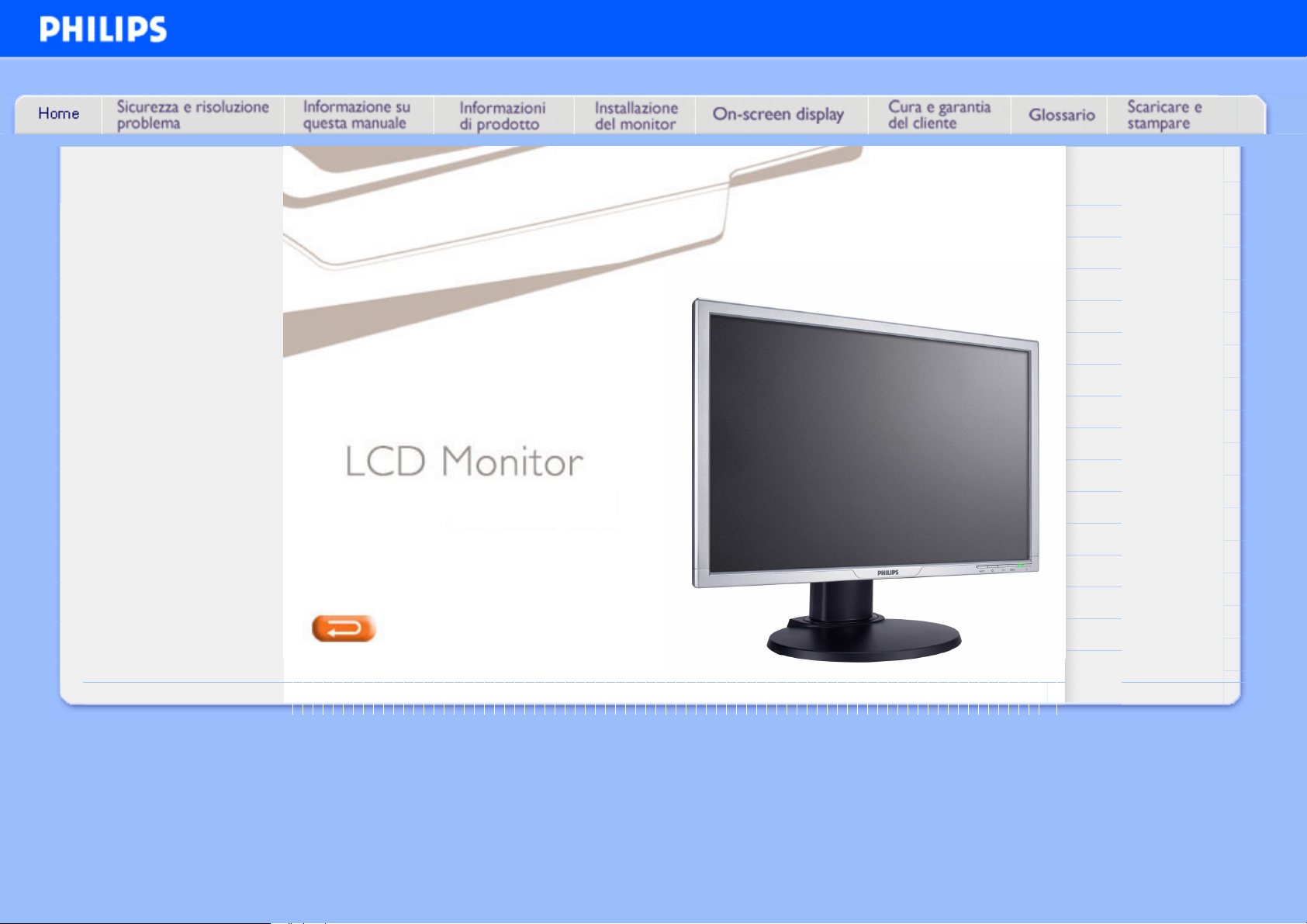
Philips LCD Monitor Electronic User’s Manual
220BW
220BW8
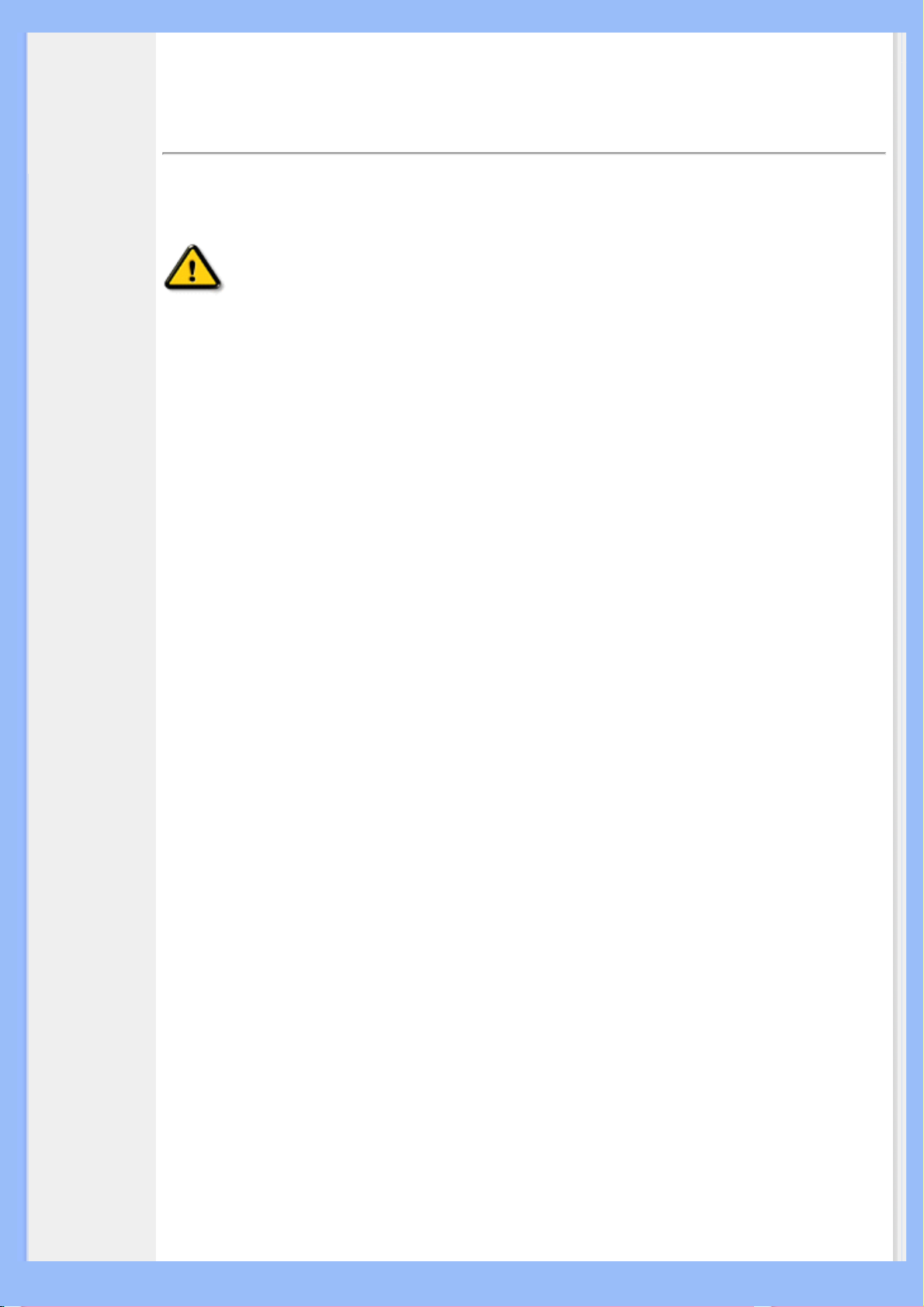
• Manutenzione
e precauzioni
di sicurezza
• Collocazione
delle
installazioni
• Domande
ricorrenti
• Risoluzione
dei problemi
• Informazioni
legali
• Ulteriori
informazioni
correlate
Sicurezza e Risoluzione Problemi
Manutenzione e precauzioni di sicurezza
PERICOLO: L’utilizzo di dispositivi, registrazioni o procedure differenti da
quelle specificate nelle presenti istruzioni possono esporre al rischio di corto
circuito, rischi elettrici e/o rischi meccanici.
Leggere e seguire le presenti istruzioni durante il collegamento e l’utilizzo del monitor del
computer:
● Per proteggere lo schermo da possibili danni, non esercitare un'eccessiva
● Disconnettere il monitor in caso di non utilizzo prolungato.
● Disconnettere il monitor, se avete intenzione di pulirlo con un panno leggermente
● Consultare un tecnico di servizio se il monitor non funziona normalmente seguendo le
● Il coperchio dell’involucro dovrebbe essere aperto solo da personale tecnico
● Tenere il monitor lontano dai raggi solari diretti, da stufe o altre fonti di calore.
● Rimuovere qualunque oggetto possa entrare nelle fessure di ventilazione ed ostruirle
● Non ostruire i fori di ventilazione sull’involucro.
● Mantenere il monitor asciutto. Per evitare corto circuito non esporlo alla pioggia o ad
● Al momento di collegare il monitor, verificare che il cavo di alimentazione e le uscite
● Dopo avere spento il monitor staccando il cavo di alimentazione o il filo di
● Al fine di evitare i rischi di corto circuito o di danni permanenti all’apparecchiatura,
● IMPORTANTE: Attivare sempre uno screensaver durante l’utilizzo dell’applicazione.
● Avvertenza per il sollevamento del monitor - Non utilizzare l'area sotto la copertura del
pressione sul pannello LCD. Per spostare il monitor, sollevarlo afferrandolo
dal telaio; non sollevare il monitor appoggiando le mani o le dita sul pannello
LCD.
umido. È invece sufficiente spegnere il monitor per spolverarlo con un panno asciutto.
In ogni caso non utilizzare mai alcol, solventi o liquidi a base di ammoniaca.
istruzioni di questo manuale.
qualificato.
od ostacolare l’adeguato raffreddamento dei componenti elettronici del monitor.
eccessiva umidità.
siano facilmente accessibili.
alimentazione CC, aspettare 6 secondi circa prima di collegare nuovamente il cavo di
alimentazione o il filo CC per il normale funzionamento.
non esporre il monitor alla pioggia o ad eccessiva umidità.
Se un’immagine ad elevato contrasto resta visualizzata per un tempo prolungato, è
possibile che sul display rimanga una cosiddetta "immagine fantasma". Si tratta di un
fenomeno largamente conosciuto, provocato da un tipico difetto della tecnologia LCD.
Tale immagine di solito scompare gradualmente dopo avere disattivato
l’alimentazione. Si noti che il problema dell’immagine fantasma non è risolvibile e che
pertanto non è coperto dalla garanzia.
logo per afferrare o sollevare il monitor. Appoggiando il peso sulla copertura del logo
questo può rompersi e staccarsi dalla struttura del monitor o provocarne la caduta. Se
si solleva il monitor, posizionare una mano sotto il telaio del monitor.
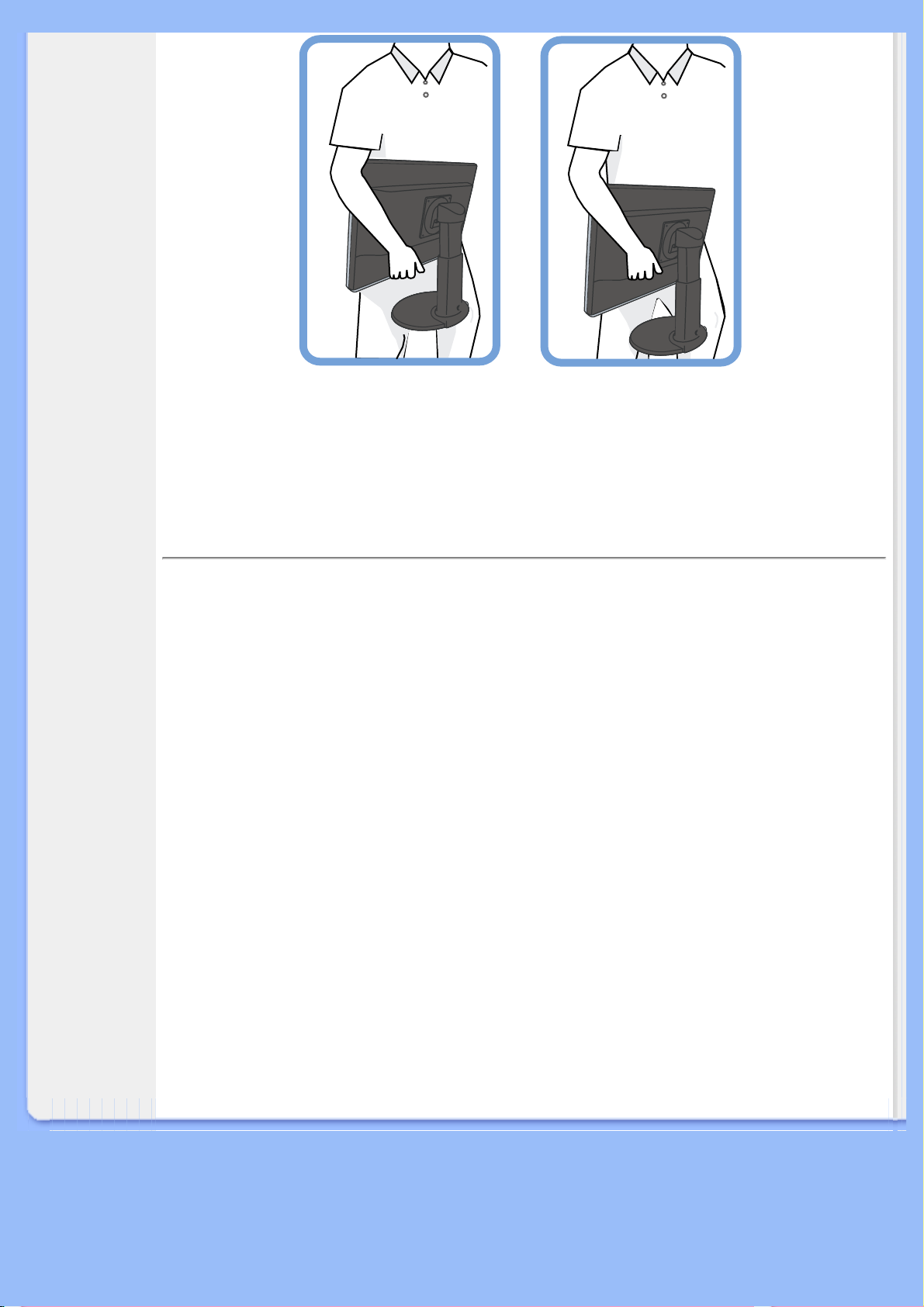
O Do
Consultare un tecnico specializzato nel caso in cui il monitor non funzioni normalmente pur
seguendo le istruzioni operative di questo manuale.
TORNA ALL’ INIZIO DELLA PAGINA
Collocazione delle installazioni
x Don’t
• Evitare il calore ed il freddo eccessivo.
• Non conservare né utilizzare il monitor LCD in luoghi esposti al calore, ai raggi solari
diretti o al freddo eccessivo.
• Non spostare il monitor LCD in ambienti con forti sbalzi di temperatura.
Scegliete una collocazione che rispetti i seguenti parametri di temperatura ed umidità.
o Temperatura: 0-35°C 32-95°F
o Umidità: 20-80% RH
• Non sottoporre il monitor LCD a serie vibrazioni o a forti urti. Non mettere il monitor
LCD all’interno del bagagliaio della vettura.
• Prestare la massima attenzione durante l’utilizzo ed il trasporto per evitare di
danneggiare il prodotto con urti o cadute.
• Non conservare né utilizzare il monitor LCD in luoghi ad alto tasso di umidità o
eccessivamente polverosi. Evitare accuratamente di versare o far penetrare acqua o
altri liquidi nel monitor LCD.
TORNA ALL’INIZIO DELLA PAGINA

• Sicurezza e
guida alla
risoluzione dei
problemi
• Domande
frequenti (FAQ)
• Regolazione
dello schermo
• Compatibilità
con altre
periferiche
• Tecnologia del
pannello LCD
• Ergonomia,
ecologia e
parametri di
sicurezza
• Guida alla
risoluzione dei
problemi
• Informazioni
regolamentatorie
• Altre
informazioni
pertinenti
Domande Frequenti (FAQs)
Domande frequenti (FAQs)
D: Quando si installa il monitor come comportarsi se sullo schermo compare la scritta
"Impossibile visualizzare questa modalità video"?
R: Il modo video consigliato per i modelli Philips 22" è 1680x1050 @ 60 Hz.
1. Scollegare tutti i cavi, quindi collegare il PC al monitor che si usava
precedentemente e che visualizzava le immagini correttamente.
Fare clic sul pulsante Start (Avvio) di Windows, scegliere Impostazioni/
2.
Panello di controllo. All'interno della finestra Pannello di controllo, fare
clic sull'icona Schermo. Nella finestra Proprietà-Schermo fare clic sulla
scheda "Impostazioni". Nella casella di gruppo "Area del desktop",
trascinare il dispositivo di scorrimento su 1680x1050 pixel (22").
3.
Fare clic sul pulsante "Proprietà avanzate" e impostare la frequenza di
aggiornamento (Refresh Rate) su 60 Hz, quindi fare clic su OK.
4.
Riavviare il computer e ripetere la procedura illustrata ai punti 2 e 3 per
verificare che il PC sia impostato a 1680x1050@60Hz (22").
5.
Spegnere il computer, scollegare il vecchio monitor e ricollegare il
monitor LCD Philips.
6. Accendere il monitor e quindi accendere il PC.
D: Che cosa si intende per "Tempo di aggiornamento" (refresh rate) per un monitor LCD?
R: Per i monitor LCD, il Tempo di aggiornamento è molto meno importante che
per altri monitor. I monitor LCD emettono un’immagine stabile, senza
sfarfallamenti, a 60Hz. Non vi è alcuna differenza visibile tra 85Hz e 60Hz.
D: Cosa sono i file .inf e .icm sul CD-ROM? Come faccio a installare i driver (.inf e .icm)?
R: Si tratta dei file driver del monitor. Seguire le istruzioni sul manuale
dell'utente per installare i driver. E' possibile che il computer domandi di
installare i driver del monitor (file .inf e .icm) o di inserire il disco dei driver
quando si installare il monitor per la prima volta. Seguire le istruzioni per
inserire il CD-ROM allegato. Il driver del monitor (file .inf e .icm) verranno
installati automaticamente.
D: Come faccio a regolare la risoluzione?
R: La scheda video/driver grafico e il monitor determinano unitamente le
risoluzioni disponibili. E' possibile selezionare la risoluzione desiderata sotto
il pannello di controllo di Windows® con la funzione "Proprietà Schermo" .
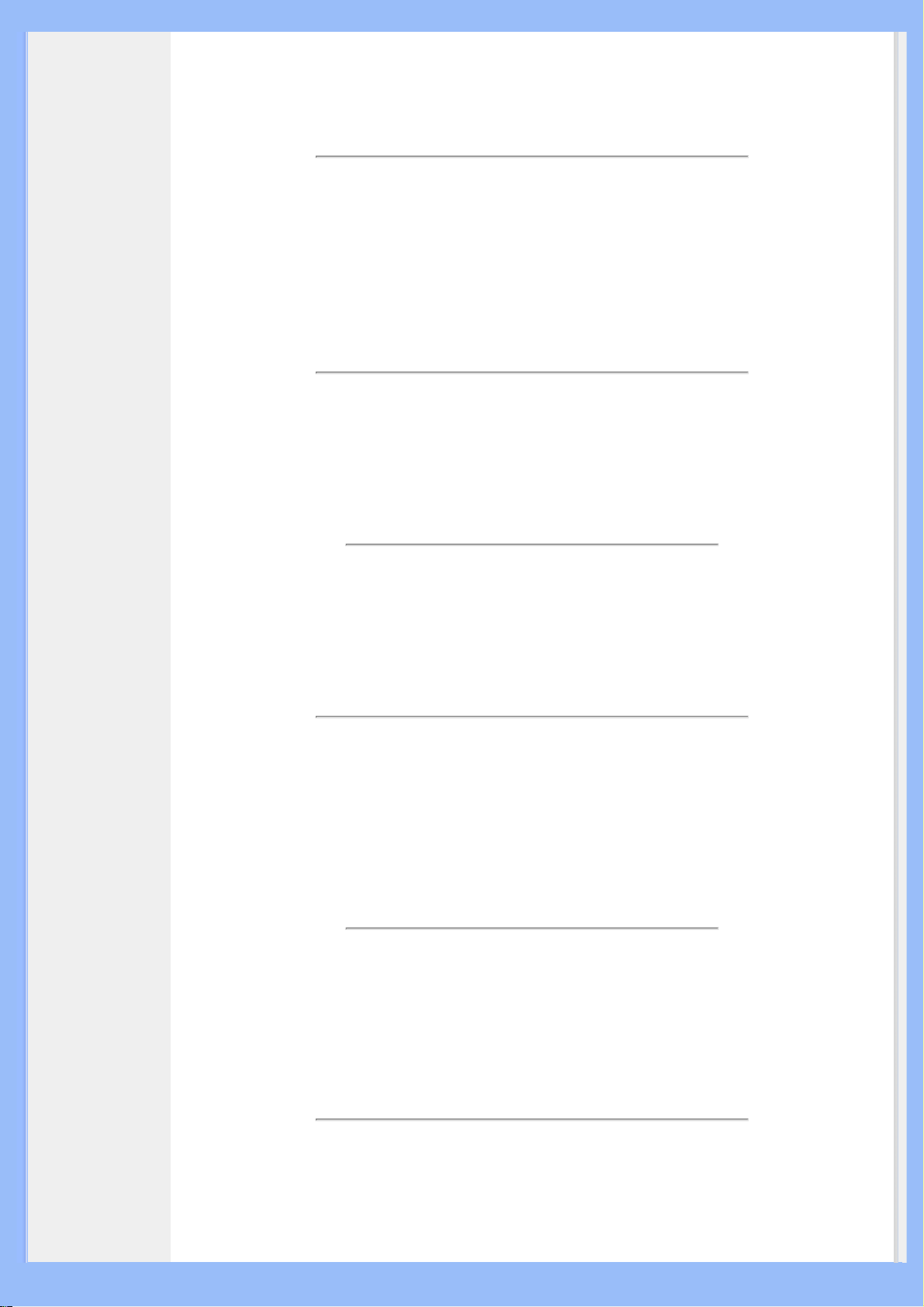
D: Cosa succede se faccio confusione mentre sto effettuando le regolazioni del monitor?
R: E' sufficiente premere il pulsante OK e quindi selezionare 'Reset' per
ripristinare i valori predefiniti.
D: Che cos’è la funzione Auto?
R: Il tasto di regolazione AUTO ripristina la posizione ottimale dello schermo, la
fase e dell’orologio semplicemente premendo un tasto, senza dover passare
attraverso i menu OSD(On Screen Display) e tasti di controllo.
Nota: La funzione Auto è disponibile su modelli selezionati dall’input D-sub.
D: Il mio monitor non ha corrente (la luce di Power non si accende)? Che cosa devo fare?
R: MAssicurarsi che il cavo d’alimentazione CA sia collegato sia al monitor sia
alla presa di corrente CA, quindi premere un tasto della tastiera/mouse per
ttivare il PC.
D: Il monitor a LCD accetta il segnale interlacciato con alcuni modelli di PC?
R: No. Se si utilizza un segnale interlacciato, lo schermo visualizza
contemporaneamente linee di scansione orizzontali dispari e pari distorcendo
l'immagine.
D: Tempo di aggiornamento si riferisce al monitor LCD?
R: Contrariamente a quanto avviene nella tecnologia degli schermi CRT in cui è
la velocità del fascio di elettroni che attraversa lo schermo dall’alto al basso a
determinare lo sfarfallamento dell’immagine, uno schermo a matrice attiva
utilizza un elemento attivo (TFT) per controllare ciascun pixel e quindi il tempo
di aggiornamento non è propriamente applicabile alla tecnologia LCD.
D: Lo schermo LCD è antigraffio?
R: Una pellicola protettiva viene applicata sulla superficie del LCD, che lo rende
resistente alla durezza fino ad un certo punto (circa la durezza di una matita 2H).
Generalmente, si consiglia vivamente di non esporre il pannello di superficie ad
urti eccessivi o graffi.
D: Come dovrei pulire la superficie del monitor LCD?
R: Per una pulizia normale, usa un panno morbido e leggero. Per una pulizia
accurata usa alcol a base di propilene. Non utilizzare altri solventi come alcol
etilico, etano, acetone, esano, ecc.
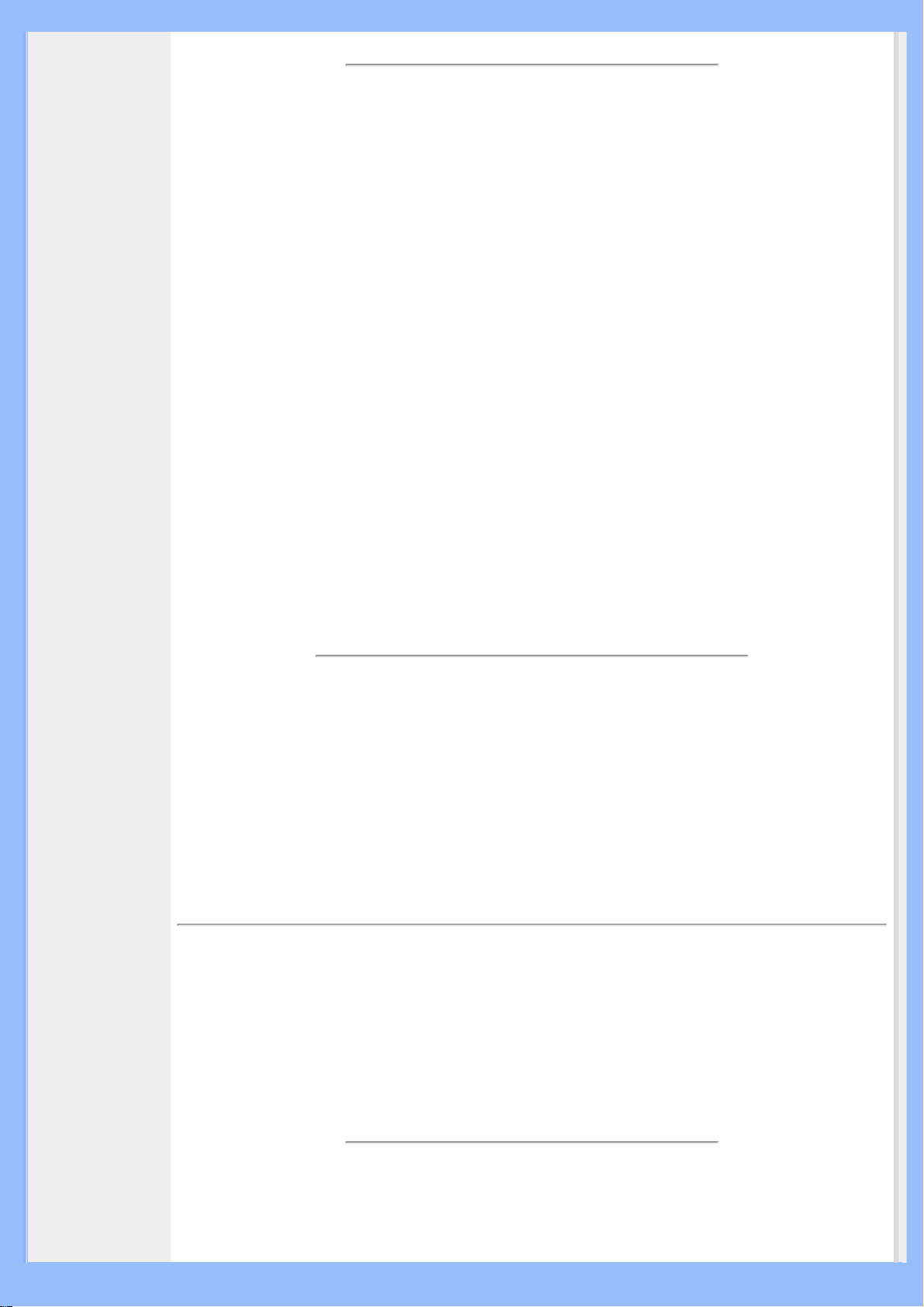
D: Posso modificare l’impostazione colore del monitor?
R: Sì, le impostazioni colore possono essere cambiate usando, come segue, i
comandi ODS:
1. Premere "OK" per visualizzare il menu OSD (On Screen Display)
2. Premere la "freccia giù" per selezionare l’opzione "color" (Colore) e poi
premere "OK" per accedere all’impostazione colore; ci sono cinque
impostazioni, come segue.
a. Original (Originale); questa impostazione carica le impostazioni
predefinite in termini di tonalità colore. (Note: pannelli di marche
diverse possono avere diverse temperature colore*)
b. 9300K; questa impostazione regola i colori del pannello sui toni
blu-bianchi.
c. 6500K; questa impostazione regola i colori del pannello sui toni
rosso-bianchi.
d. sRGB; questa è una impostazione standard per assicurare lo
scambio corretto di colori tra vari dispositivi (e.g. video/fotocamere
digitali, monitor, stampanti, scanner, eccetera.)
e. User Define (Definito dall’utente); l’utente può scegliere le sue
preferenze colore regolando il rosso, il verde ed il blu.
*Una misurazione del colore della luce irradiato da un oggetto mentre è riscaldato. Questa
misurazione è espressa in termini di scala assoluta (gradi Kelvin). Temperature Kevin basse,
come 2004K, sono i rossi; temperature più alte – come 9300K – sono i blu. La temperatura
neutra è il bianco, a 6504K.
D: Il monitor LCD Philips può essere montato s parete?
R: Sì, i monitor Philips Brilliance LCD sono dotati di questa funzione opzionale.
Quattro fori di montaggio standard VESA sulla copertura posteriore consentono
all’utente di montare i monitor Philips sulla maggior parte dei bracci o accessori
VESA standard. Si raccomanda di mettersi in contatto con il rivenditore Philips
per altre informazioni.
TORNA ALL'INIZIO DELLA PAGINA
Regolazione dello schermo
D: Che cos’è il programma di FPadjust nel disco di installazione e nel CD-ROM?
R: Il programma FPadjust crea parametri di allineamento che agevolano la
regolazione del contrasto, della luminosità, della posizione orizzontale, della
posizione verticale e dell’orologio in maniera ottimale.
D: Al momento dell’installazione del monitor, come faccio ad ottenere subito la sua qualità
ottimale?
R:
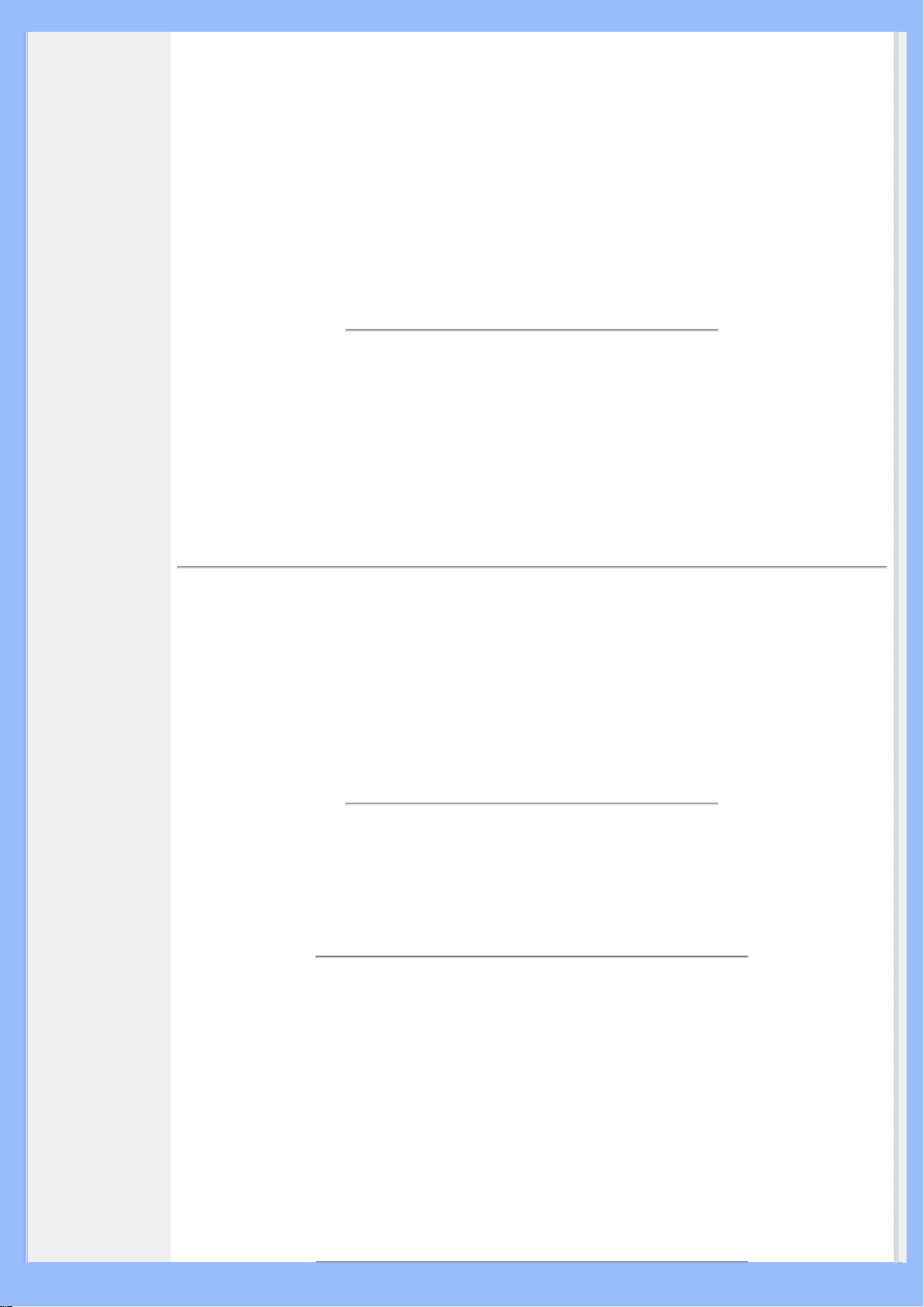
1. Per ottenere prestazioni ottimali, assicurarsi che le impostazioni del monitor
siano 1680x1050@60Hz per 22". Nota: è possibile controllare le impostazioni
correnti premendo una volta il pulsante OK del sistema OSD. La modalità del
display corrente viene indicata sotto le informazioni del prodotto nei comandi
principali OSD.
2. Per installare il programma Flat Panel Adjust (FPadjust), che si trova sul CDROM di setup del monitor, aprire il CD-ROM e cliccare due volte sull'icona
FP_setup4.3.exe.
3. In questo modo FP Adjust viene installato automaticamente e sul desktop
compare un collegamento.
D: Come sono i monitor LCD in rapporto ai CRT per quanto riguarda l’emissione di
radiazioni?
R: I monitor LCD non utilizzano il proiettore elettronico, quindi non generano la
stessa quantità di radiazioni sulla superficie dello schermo.
TORNA ALL'INIZIO DELLA PAGINA
Compatibilità con altre periferiche
D: Si può collegare il monitor LCD a qualunque PC, postazione di lavoro o Mac?
R: Sì, tutti i monitor Philips LCD sono pienamente compatibili con PC standard,
Mac e postazioni di lavoro. Potrebbe risultare necessario un adattatore per il
cavo di connessione del monitor ad un sistema Mac. Contatta il tuo rivenditore
per informazioni dettagliate.
D: I monitor Philips LCD sono Plug-and-Play?
R: Sì, i monitor sono compatibili Plug-and-Play con Windows® 95, 98, 2000, XP e Vista.
D: il mio schermo non mostra immagini quando lo collego alla scheda video DVI-I w/ con
segnale analogico sul pc tramite il cavo DVI-D SUB dopo l’avvio del pc . Cosa devo fare?
R: Cerchi di cambiare l’impostazione di DVI-I w/ portandola su digitale mediante
il cavo DVI e riavvii il pc. Il modello standard di DVI-I di base unisce in un unico
cavo connettore sia funzioni analogiche sia digitali. Lo schermo contiene due
tipi di protocolli EDID, analogico e digitale. L’ EDID digitale si imposterà come
quello predefinito e l’EDID analogico entrerà automaticamente in funzione
avvertendo un segnale analogico. E’ probabile che il suo pc legga il tipo di EDID
prima di effettuare la scelta se inviare un segnale analogico o digitale dalla
porta DVI-I. Comunque questa limitazione di compatibilità si riscontra raramente
su pc, postazioni di lavoro o Mac.
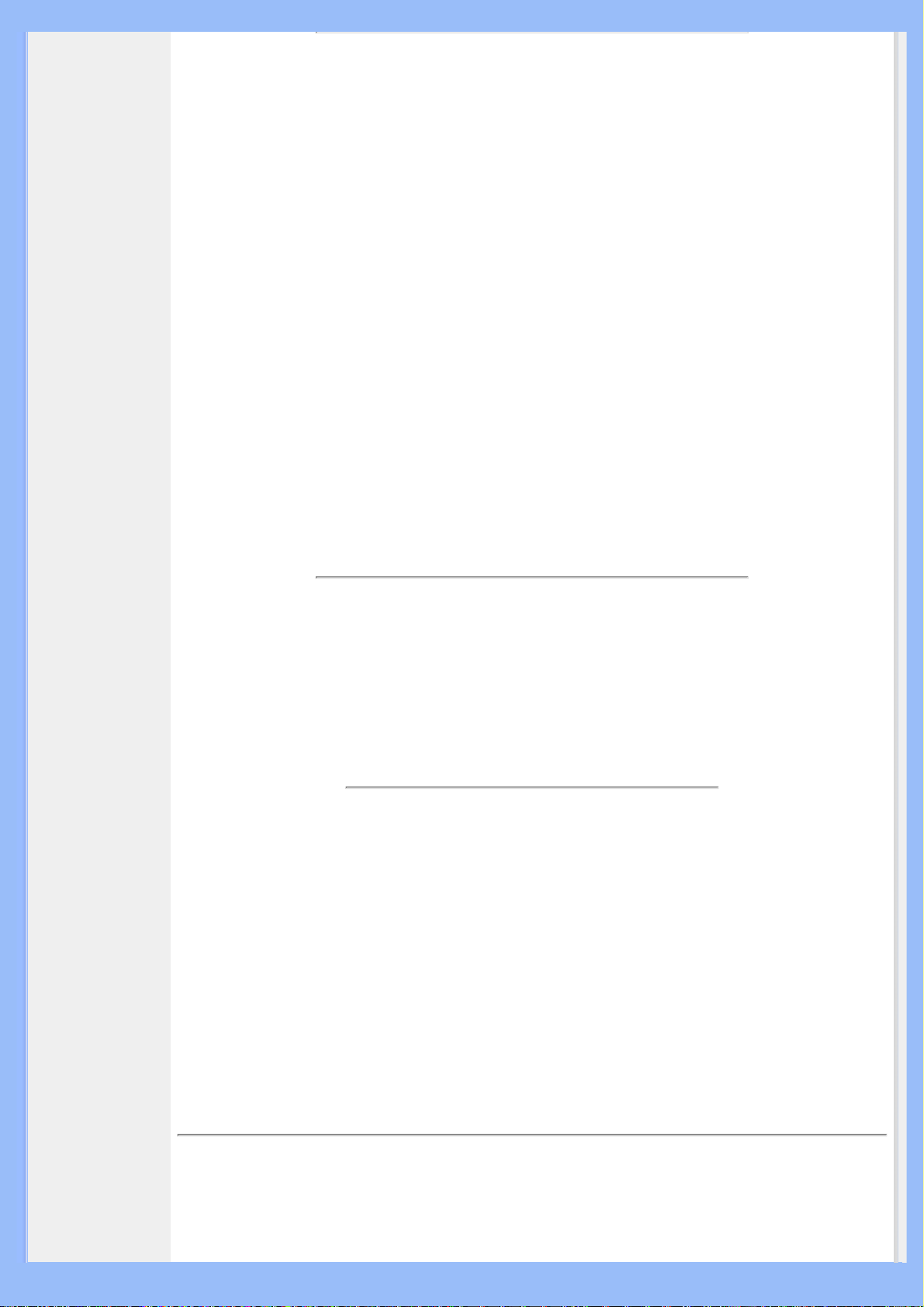
D: Che cosa si intende per USB (Universal Serial Bus)?
R: Pensa all’USB come ad una porta intelligente per le periferiche del PC. Il
dispositivo USB determina in maniera automatica le risorse (come il software
del driver e l’ampiezza di banda) necessarie alle periferiche. Il dispositivo USB
rende disponibili le risorse necessarie senza l’intervento dell’utente. Tre sono i
principali vantaggi che derivano dalla presenza dell’USB. L’USB elimina
"l’angoscia da involucro", la paura di rimuovere la custodia del computer per
installare nuovi circuiti - cosa che spesso richiede complicate installazioni IRQ per periferiche aggiuntive. L’USB elimina la limitazione della rete delle porte
d’accesso. Senza il dispositivo USB i PC sono normalmente limitati ad una sola
stampante, l’entrata di due dispositivi Com (normalmente il mouse e il modem),
una porta aggiuntiva parallela (ad esempio, scanner o videocamera) e un
joystick. Ma sempre più periferiche per computer con sistemi multimediali
appaiono quotidianamente sul mercato.
Grazie all’USB, sullo stesso computer possono essere installati fino a 127
periferiche contemporaneamente. L’USB consente un "avvio caldo". Non avete
bisogno di chiudere, collegare e riavviare il sistema per l’installazione delle
periferiche. Non occorre neppure fare il percorso contrario per disinstallare le
periferiche. Infine l’USB trasforma quello che è oggi definito "Plug-andPray" (accendi e prega) in un reale Plug-and-Play (accendi e procedi)!
Consultare il glossario per ulteriori informazioni sulla funzione USB.
D: Che cosa si intende per USB Hub?
R: Un USB hub consente connessioni aggiuntive all’USB (Universal Serial Bus).
Una porta "a monte" connette l'hub al computer principale o host, generalmente
a un PC. Diverse porte "a valle" permettono la connessione ad un altro hub o ad
altri dispositivi, come ad esempio una tastiera USB, una camera o una
stampante.
D: Che faccio se le mie periferiche USB non funzionano con l’hub USB del mio monitor?
R: Se si riscontra questo problema, basta scollegare e ricollegare il cavo
dell’hub USB tra il PC e il monitor, quindi aggiornare la gestione periferiche del
PC (Start > Impostazioni > Pannello di controllo > Sistema > Hardware >
Gestione periferiche > Aggiorna) oppure riavviare il PC e risolvere il problema
con le procedure di cui sopra.
TORNA ALL'INIZIO DELLA PAGINA
Tecnologia del pannello LCD
D: Che cos’è un Liquid Crystal Display (schermo a cristalli liquidi)?
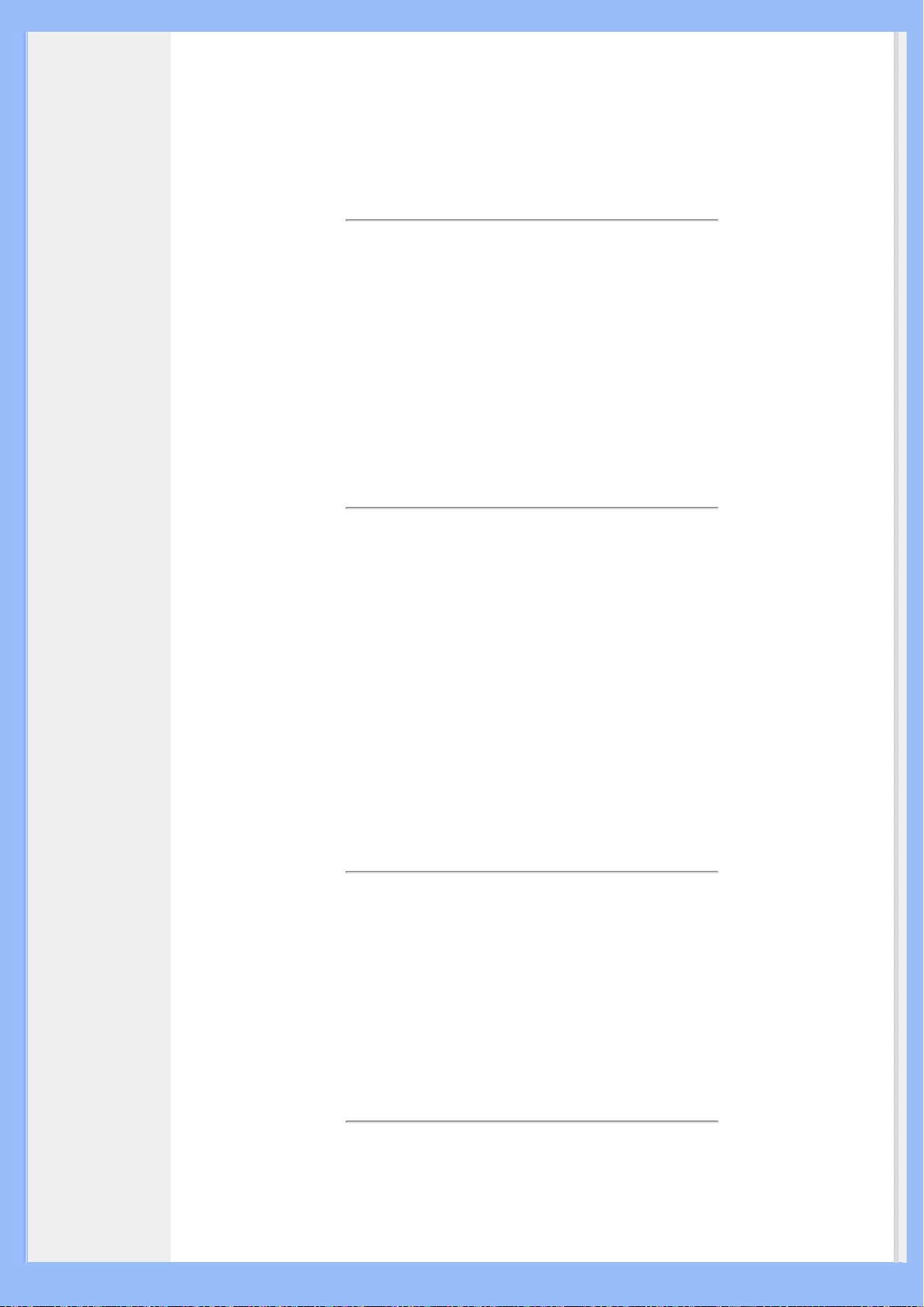
R: Un Liquid Crystal Display (LCD) è un dispositivo ottico comunemente
impiegato per mostrare immagini e caratteri ASCII su prodotti digitali come
orologi, calcolatrici, giochi elettronici, ecc. LCD è la tecnologia impiegata per gli
schermi dei notebook ed altri piccoli computer. Come le tecnologie con diodi ad
emissione luminosa e a plasma gassoso, LCD consente agli schermi uno
spessore molto sottile rispetto alla tecnologia con tubo catodico (CRT). Inoltre,
un LCD consuma molta meno elettricità di un LED o dei visori a gas, perché
lavora sul principio del controllo della luce invece che sull’emissione.
D: Che differenze ci sono tra gli LCD a matrice passiva e gli LCD a matrice attiva?
R: Un LCD può essere fatto sia con una griglia video a matrice passiva che con
una a matrice attiva. Una matrice attiva ha un transistor collocato
all’intersezione di ogni pixel e richiede una minore carica elettrica per
controllare la lucentezza del pixel. Per questa ragione, la corrente in uno
schermo a matrice attiva può essere accesa e spenta con maggiore frequenza,
aumentando il tempo di aggiornamento dello schermo (il cursore del mouse ad
esempio sembrerà muoversi in maniera più fluida attraverso lo schermo). Un
LCD a matrice passiva ha una griglia di conduttori con pixel collocati ad ogni
intersezione della griglia.
D: Quali sono i vantaggi di un TFT LCD rispetto ad un CRT?
R: In un monitor CRT, un proiettore spara elettroni e luce generale facendoli
entrare in collisione su di un vetro fluorescente. Perciò, i monitor CRT operano
fondamentalmente con un segnale analogico RGB. Un monitor TFT LCD è un
apparecchiatura che mostra un’immagine in entrata mediante il funzionamento
di un pannello a cristalli liquidi. Il TFT ha una struttura profondamente diversa
rispetto ad un CRT: ogni cellula ha una struttura a matrice attiva ed elementi
attivi indipendenti. Un TFT LCD ha due pannelli di vetro e lo spazio che li separa
è riempito con cristalli liquidi. Quando ciascuna delle cellule è collegata con gli
elettrodi e sollecitata dal voltaggio, la struttura molecolare del cristallo liquido
viene alterata e controlla la quantità di luce in entrata per mostrare le immagini.
Un TFT LCD ha numerosi vantaggi rispetto ad un CRT, dal momento che può
essere molto sottile e non ha alcun sfarfallamento d’immagine non utilizzando il
metodo di scansione.
D: Perché la frequenza verticale di 60Hz è quella ottimale per un monitor LCD?
R: Contrariamente a quanto avviene per un monitor CRT, il pannello TFT LCD
ha una risoluzione definita. Per esempio, un monitor XGA ha 1024x3 (R, G, B) x
768 pixel e non è possibile avere una risoluzione maggiore senza l’aggiunta di
nuovo software. Il pannello è disegnato per una trasmissione ottimale a 65MHz
dot clock, uno degli standard degli schermi XGA. Dal momento che la frequenza
verticale/orizzontale per questo dot clock è 60Hz/48kHz, la frequenza ottimale
per questo monitor è di 60Hz.
D: Che tipo di tecnologia ad ampia angolazione è disponibile? Come funziona?
R: Il pannello TFT LCD è un elemento di controllo/visore dotato di luce interna
che utilizza una doppia rifrazione a cristalli liquidi. Usando le proprietà ottenute
dalla proiezione di luce interna che viene rifratta verso l’asse principale del
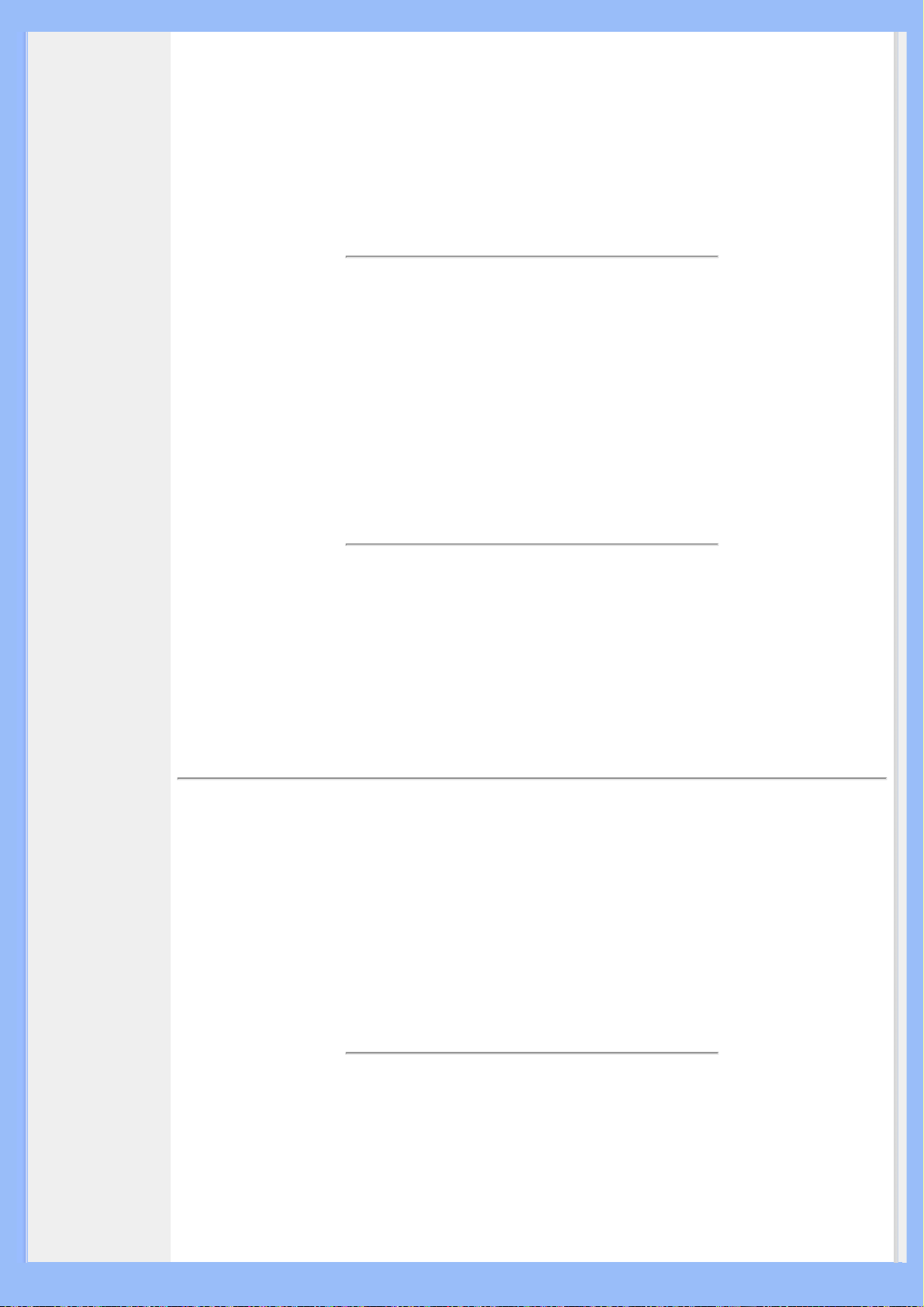
cristallo liquido, controlla la direzione della luce interna e la mostra. Dal
momento che lo spettro di rifrazione della luce interna varia al variare
dell’angolazione d’ingresso della luce, l’angolo di visuale di un TFT è più stretto
di quello di un CRT. Normalmente l’angolo di visuale si riferisce al punto in cui
lo spettro di contrasto è 10. Molti modi di ampliare l’angolo di visuale sono
attualmente in fase di sviluppo; il modo più comune consiste nell’utilizzare una
pellicola ad ampio angolo di visuale, che aumenta l’ampiezza del punto di vista
variando lo spettro di rifrazione. Anche IPS (In Plane Switching) or MVA (Multi
Vertical Aligned) sono utilizzati per ampliare l’angolo di visuale. Il Philips 181AS
utilizza la tecnologia avanzata IPS.
D: Perché non c’è sfarfallamento d’immagine in un monitor LCD?
R: Da un punto di vista strettamente tecnico, i monitor LCD hanno tremolio, ma
la causa del fenomeno è differente rispetto a ciò che accade nei monitor CRT - e
non influisce minimamente sulla qualità di visione. Il tremolio in un monitor LCD
si riferisce alla luminescenza normalmente impercettibile causata dalla
differenza tra voltaggio positivo e negativo. D’altro canto, lo sfarfallamento dei
monitor CRT che può causare irritazione all’occhio umano avviene quando
l’azione di accensione e spegnimento dell’oggetto fluorescente diventa visibile.
Essendo più lento il tempo di reazione del cristallo liquido, il fastidioso
sfarfallamento non si presenta sugli schermi LCD.
D: Perché il monitor LCD è virtualmente esente da interferenze elettromagnetiche?
R: Contrariamente a quanto avviene con un monitor CRT, un monitor LCD non
ha componenti che generano interferenze elettromagnetiche e soprattutto
campi magnetici. Inoltre, dal momento che il visore LCD utilizza una quantità
relativamente bassa di elettricità, la sua fornitura elettrica è particolarmente
tranquilla.
TORNA ALL'INIZIO DELLA PAGINA
Ergonomia, ecologia e parametri di sicurezza
D: Che cos’è il marchio CE?
R: Il Marchio CE (Conformité Européenne) deve essere apposto in modo visibile
sui prodotti regolarmente posti sul mercato europeo. Questo contrassegno CE
significa che il prodotto è conforme a quanto stabilito dalla Direttiva Europea
vigente. La Direttiva Europea è una "legge" europea riguardante la salute, la
sicurezza, l’ambiente e la tutela del consumatore, che corrisponde all’U.S.
National Electrical Code and UL Standards.
D: Il monitor LCD è conforme ai parametri generali di sicurezza?
R: Sì. I monitor Philips LCD sono conformi alle linee direttive del MPR-II ed ai
parametri TCO 99/03 relativi al controllo delle radiazioni, delle onde
elettromagnetiche, del risparmio energetico, della sicurezza elettronica negli
ambienti di lavoro e della riconversione. Pagine specifiche danno tutti i dati
relativi ai parametri di sicurezza in maniera dettagliata.
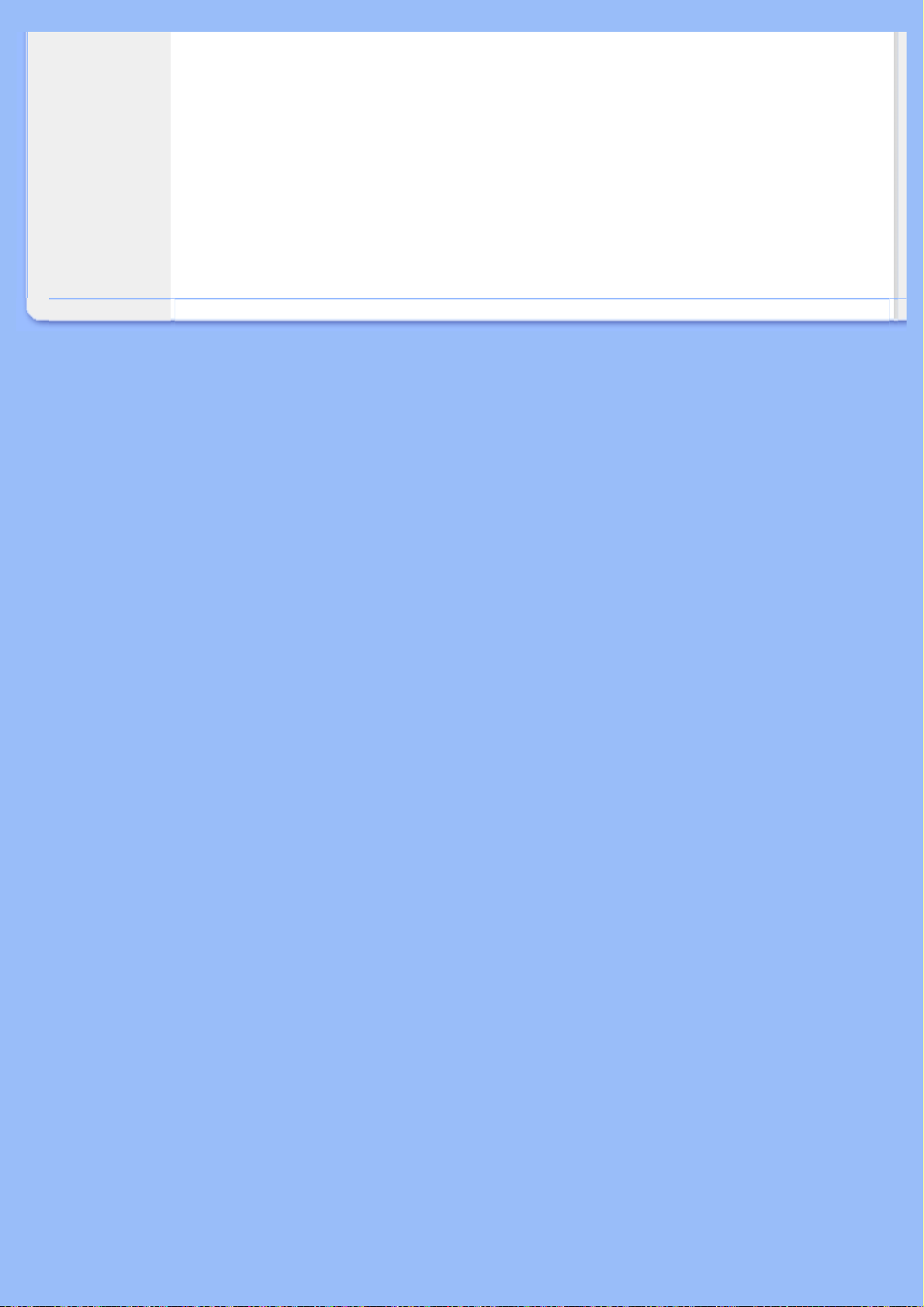
Maggiori informazioni sono disponibili nella sezione Informazioni regolamentatorie.
TORNA ALL'INIZIO DELLA PAGINA
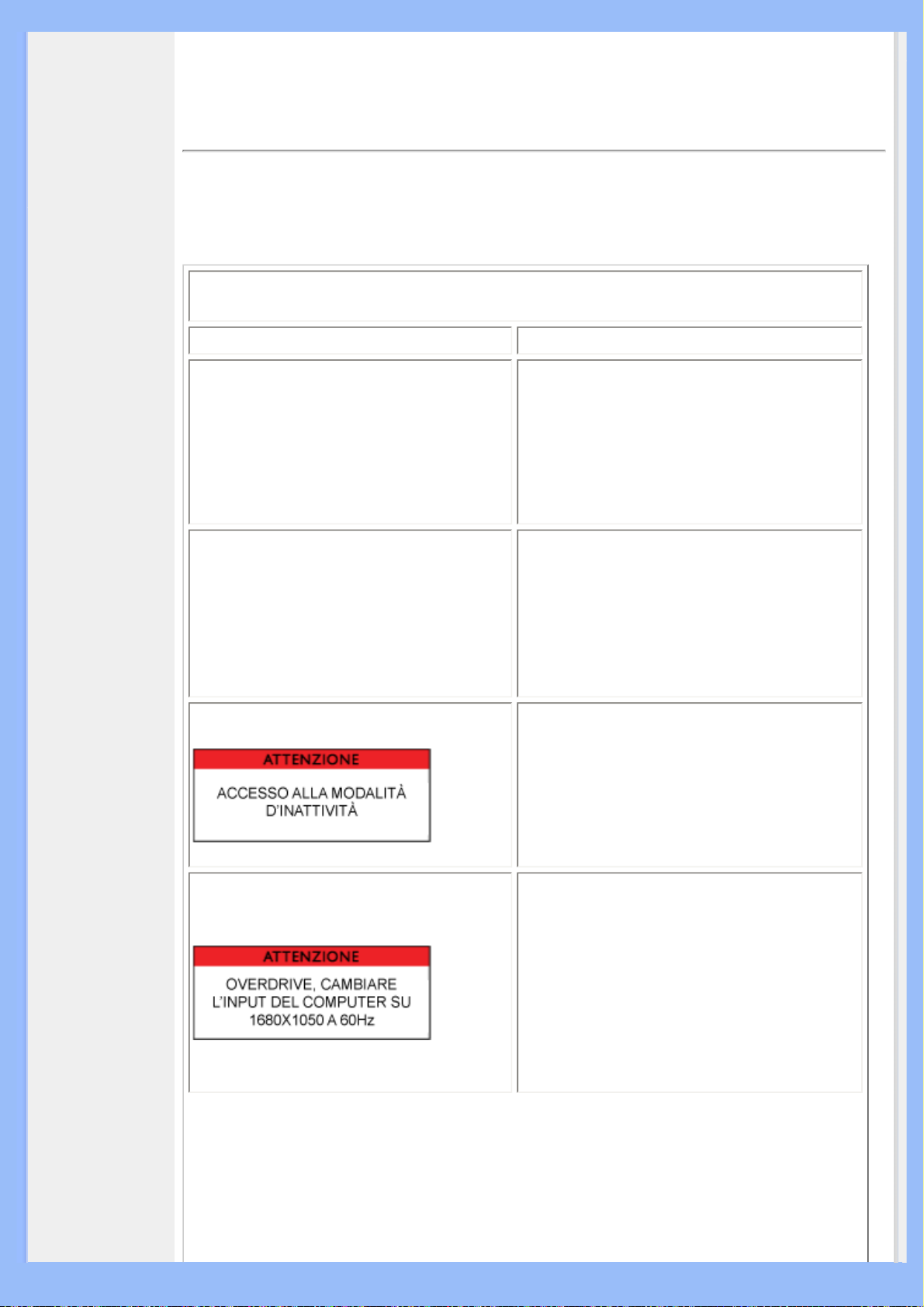
• Sicurezza e
guida alla risoluzione dei problemi
• Domande
frequenti
• Problemi comuni
• Problemi di
immagine
• Informazioni
regolamentatorie
• Altre
informazioni
pertinenti
Guida alla Risoluzione dei Problemi
Questa pagina presenta problemi che possono essere corretti dall'utente. Se il problema
persiste, dopo avere tentato queste soluzioni, mettersi in contatto con il servizio clienti
Philips.
Problemi comuni
Problema Controllare quanto segue
● Verificare che il cavo di
alimentazione sia collegato alla presa
a muro e sul retro del monitor.
Assenza di immagine (LED di
alimentazione non è acceso)
Assenza di immagine
(LED di alimentazione è di colore
ambra o giallo)
● Premere Innanzitutto il pulsante di
accensione sulla parte anteriore del
monitor in OFF, quindi premerlo di
nuovo in posizione ON.
● Verificare che il computer sia acceso.
● Verificare che il cavo del segnale sia
collegato correttamente al computer.
● Verificare che il cavo del monitor non
abbia piedini piegati.
● Potrebbe essere attivata la funzione
di risparmio di energia.
Lo schermo visualizza
Lo schermo visualizza
● Verificare che il cavo del monitor sia
correttamente collegato al computer.
(Consultare anche la Guida di avvio
rapido).
● Verificare che il cavo del monitor non
abbia piedini piegati.
● Verificare che il computer sia acceso.
● Accertarsi che la frequenza sinc
verticale sia compresa tra 56 e 76 Hz
● Impostare la frequenza di
aggiornamento a 56-76 Hz entro 10
minuti
● Se la frequenza di aggiornamento
non è stata impostata su un valore
non superiore a 10 minuti,
riaccendere il monitor per
reimpostarla.
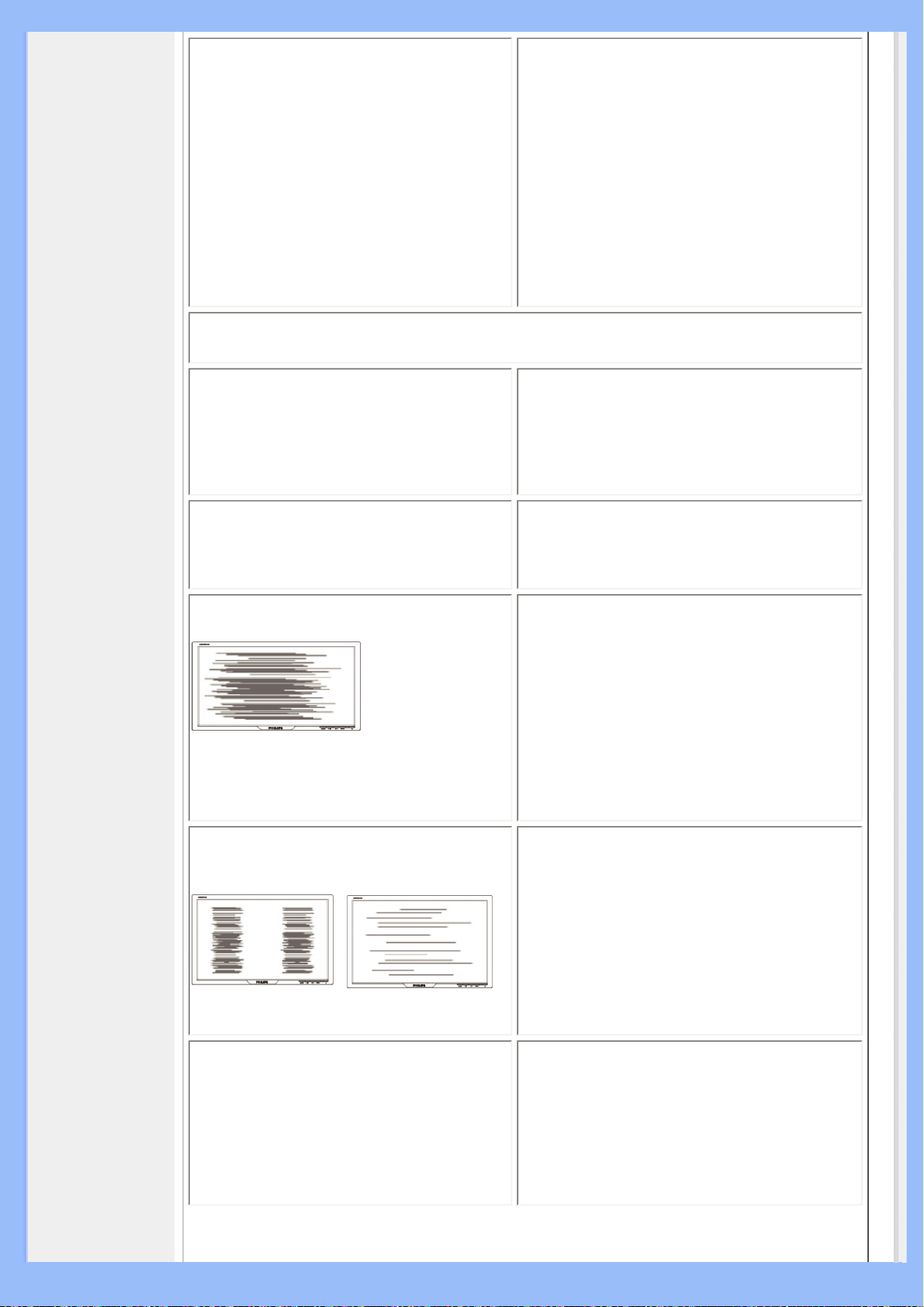
● La funzione Auto è concepita per
essere utilizzata in un Macintosh
standard o in un PC standard IBM
compatibile che esegua
Il pulsante AUTO non funziona
correttamente
correttamente Microsoft Windows.
● Potrebbe non funzionare
correttamente se si usa un PC non
conforme o un video per auto.
● La funzione di regolazione
automatica (AUTO) non funziona
quando viene utilizzato l’ingresso
digitale per il display.
Problemi di immagine
● Premere il pulsante Auto.
● Regolare la posizione dell'immagine
La posizione del display non è
corretta
servendosi della funzione
Regolazione posizione nei COMANDI
PRINCIPALI di OSD.
L'immagine sullo schermo vibra
Sfarfallamento di immagine verticale
Sfarfallamento di immagine
orizzontale
● Controllare che il cavo del segnale
sia correttamente collegato al
pannello grafici o al PC.
● Premere il pulsante Auto. button.
● Eliminare le batte verticali usando
Phase/Clock (Fase/Frequenza) del
menu More Settings (Altre
impostazioni) dei Main Controls
(Controlli principali) OSD.
● Premere il pulsante Auto.
● Eliminare le batte verticali usando
Phase/Clock (Fase/Frequenza) del
menu More Settings (Altre
impostazioni) dei Main Controls
(Controlli principali) OSD.
Lo schermo è troppo chiaro o troppo
scuro
● Regolare il contrasto e la luminosità
nei COMANDI PRINCIPALI di OSD. La
controluce del monitor LCD ha una
durata limitata. Quando lo schermo
diventa scuro o comincia a
sfarfallare,
contattare il rivenditore di
zona.
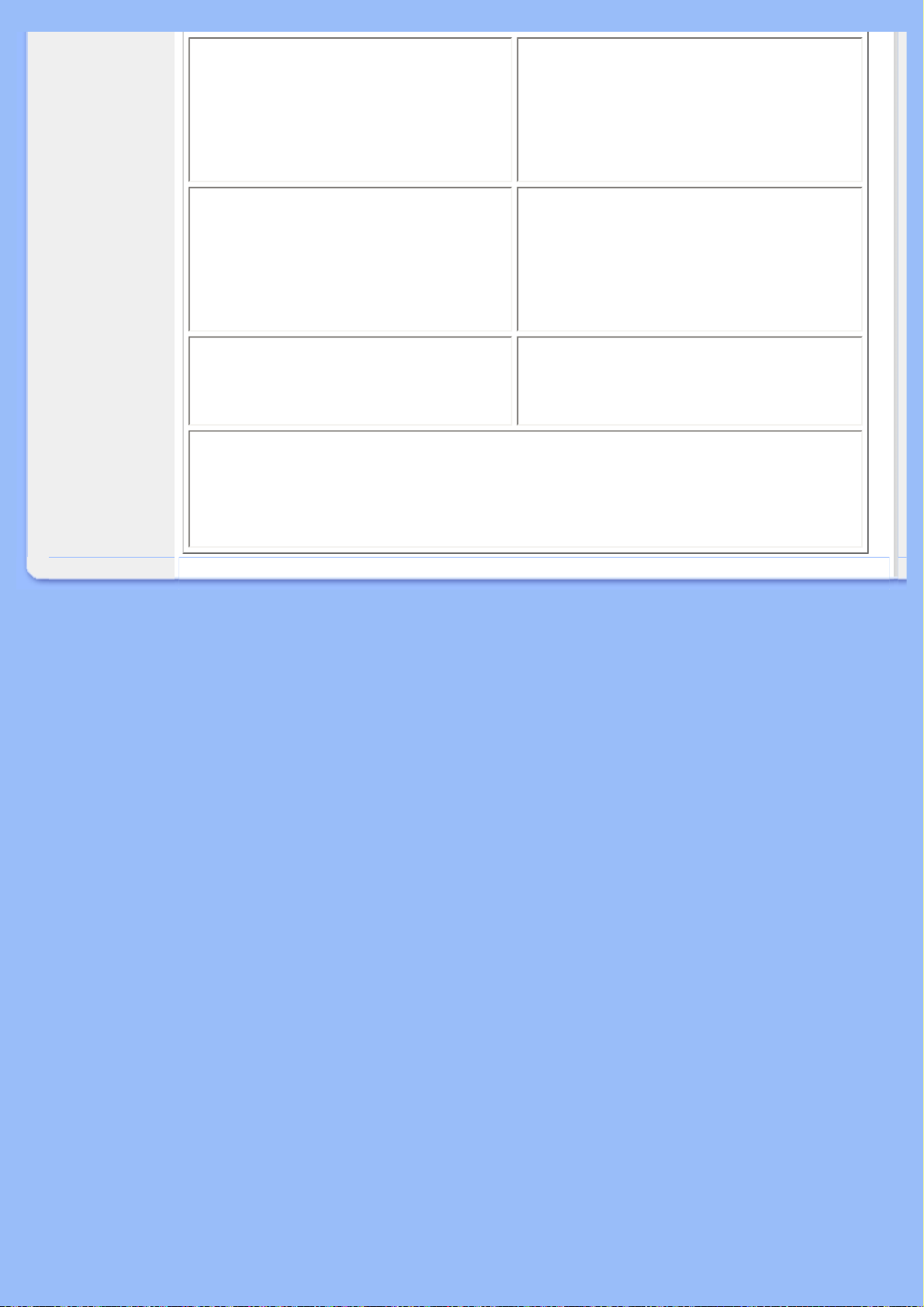
● Se un'immagine rimane sullo
schermo troppo a lungo, potrebbe
Lo schermo mostra un'immagine
residua
rimanerci impressa e lasciare
un'immagine residua. Tale immagine
generalmente scompare dopo alcune
ore.
● Questa è una caratteristica degli
schermi a cristalli liquidi e non è
Un'immagine residua rimane sullo
schermo anche dopo che il monitor è
stato spento.
causata da un malfunzionamento o
deterioramento dei cristalli liquidi.
L'immagine residua scomparirà dopo
un certo periodo di tempo.
● I punti residui sono una caratteristica
Rimangono punti verdi, rossi, blu,
scuri e bianchi
normale dello schermo a cristalli
liquidi usati nella tecnologia odierna.
Per altra assistenza, fare riferimento all'elenco Centri informazioni clienti e mettersi in
contatto con il rappresentante del centro assistenza Philips.
TORNA ALL'INIZIO DELLA PAGINA
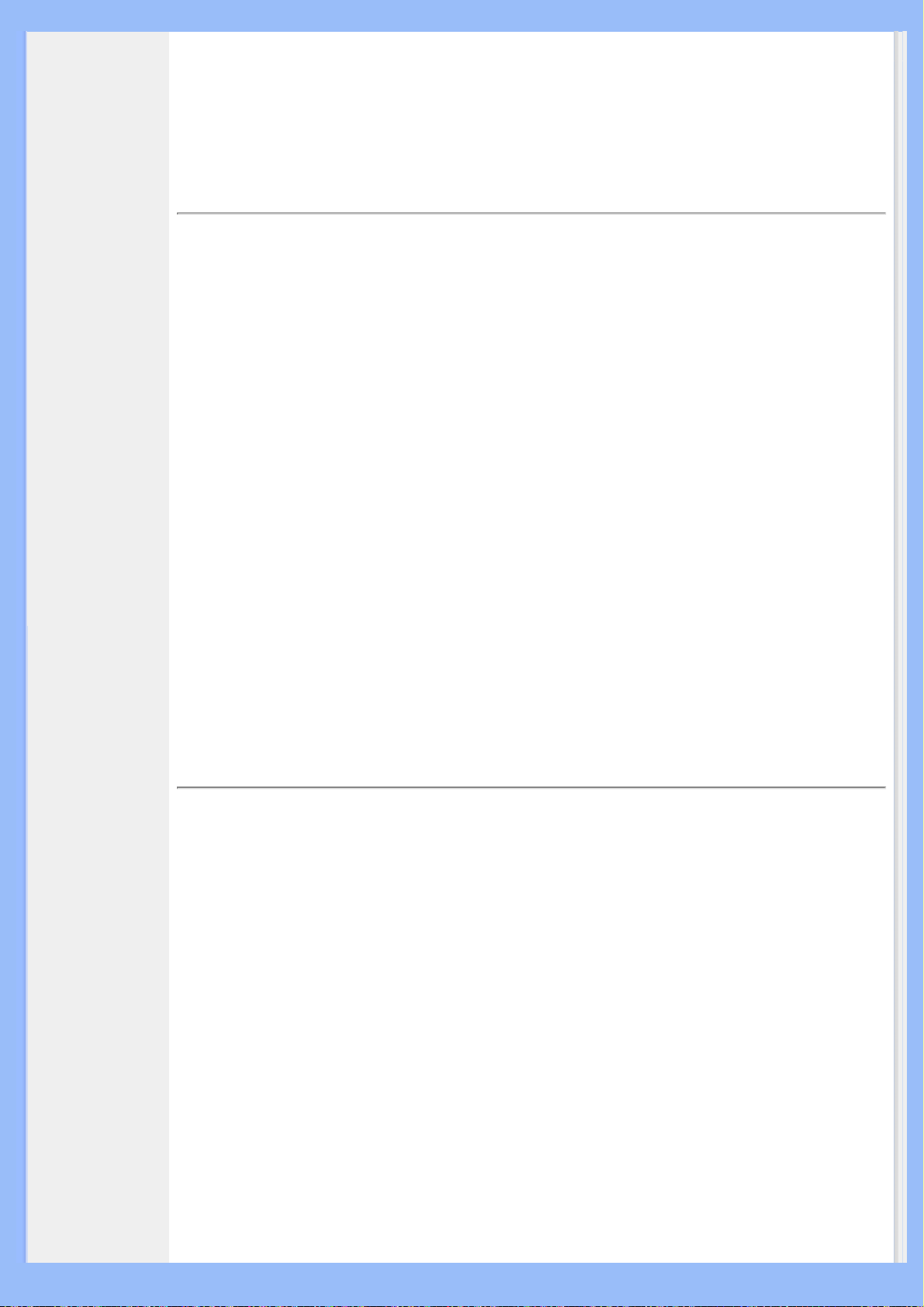
CE Declaration
•
of Conformity
Energy Star
•
Declaration
•Federal
Communications
Commission
(FCC) Notice (U.
S. Only)
•FCC Declaration
of Conformity
•Commission
Federale de la
Communication
(FCC
Declaration)
•EN 55022
Compliance
(Czech Republic
Only)
•VCCI Class 2
Notice (Japan
Only)
•MIC Notice
(South Korea
Only)
•Polish Center for
Testing and
Certification
Notice
•North Europe
(Nordic
Countries)
Information
•BSMI Notice
(Taiwan Only)
•Ergonomie
Hinweis (nur
Deutschland)
•Philips End-ofLife Disposal
Information for
•
UK only
Waste Electrical
and Electronic
•
Equipment-
WEEE
•
China RoHS
•Troubleshooting
Other Related
•
Information
Regulatory Information
Model ID: 220BW8
Model No: HWS8220Q
CE Declaration of Conformity
Philips Consumer Electronics declare under our responsibility that the product is in
conformity with the following standards
- EN60950-1:2001 (Safety requirement of Information Technology Equipment)
- EN55022:1998 (Radio Disturbance requirement of Information Technology Equipment)
- EN55024:1998 (Immunity requirement of Information Technology Equipment)
- EN61000-3-2:2000 (Limits for Harmonic Current Emission)
- EN61000-3-3:1995 (Limitation of Voltage Fluctuation and Flicker)
following provisions of directives applicable
- 73/23/EEC (Low Voltage Directive)
- 89/336/EEC (EMC Directive)
- 93/68/EEC (Amendment of EMC and Low Voltage Directive)
and is produced by a manufacturing organization on ISO9000 level.
The product also comply with the following standards
- ISO9241-3, ISO9241-7, ISO9241-8 (Ergonomic requirement for CRT Monitor)
- ISO13406-2 (Ergonomic requirement for Flat Panel Display)
- GS EK1-2000 (GS specification)
- prEN50279:1998 (Low Frequency Electric and Magnetic fields for Visual Display)
- MPR-II (MPR:1990:8/1990:10 Low Frequency Electric and Magnetic fields)
- TCO'99, TCO'03 (Requirement for Environment Labelling of Ergonomics, Energy, Ecology
and Emission, TCO: Swedish Confederation of Professional Employees) for TCO versions
RETURN TO TOP OF THE PAGE
Energy Star Declaration
This monitor is equipped with a function for saving energy which supports the VESA
Display Power Management Signaling (DPMS) standard. This means that the monitor
must be connected to a computer which supports VESA DPMS. Time settings are
adjusted from the system unit by software.
NUTEK VESA State LED Indicator Power Consumption
Normal operation ON (Active) Green
Power Saving
Alternative 2
One step
OFF (Sleep) Amber < 1 W
Switch Off OFF < 1 W
< 49W (TYP)
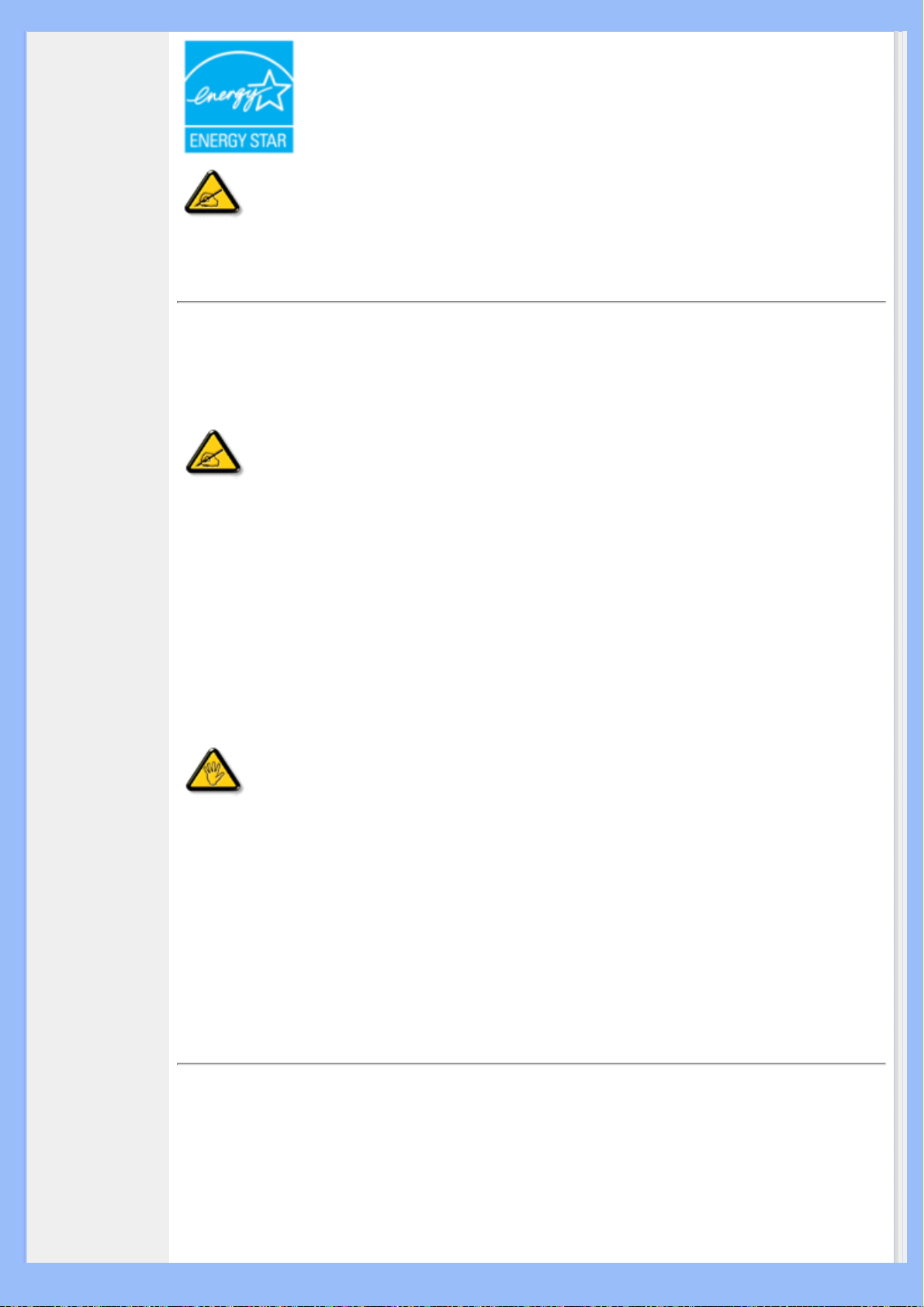
•Frequently
Asked
Questions
(FAQs)
As an ENERGY STAR®Partner, PHILIPS has determined that this
product meets the
ENERGY STAR
We recommend you switch off the monitor when it is not in use for a long time.
RETURN TO TOP OF THE PAGE
®
guidelines for energy efficiency.
Federal Communications Commission (FCC) Notice (U.S. Only)
This equipment has been tested and found to comply with the limits for a
Class B digital device, pursuant to Part 15 of the FCC Rules. These limits are
designed to provide reasonable protection against harmful interference in a
residential installation. This equipment generates, uses and can radiate radio
frequency energy and, if not installed and used in accordance with the
instructions, may cause harmful interference to radio communications.
However, there is no guarantee that interference will not occur in a particular
installation. If this equipment does cause harmful interference to radio or
television reception, which can be determined by turning the equipment off
and on, the user is encouraged to try to correct the interference by one or
more of the following measures:
• Reorient or relocate the receiving antenna.
• Increase the separation between the equipment and receiver.
• Connect the equipment into an outlet on a circuit different from that to which the
receiver is connected.
• Consult the dealer or an experienced radio/TV technician for help.
Changes or modifications not expressly approved by the party responsible for
compliance could void the user's authority to operate the equipment.
Use only RF shielded cable that was supplied with the monitor when connecting this monitor
to a computer device.
To prevent damage which may result in fire or shock hazard, do not expose this appliance to
rain or excessive moisture.
THIS CLASS B DIGITAL APPARATUS MEETS ALL REQUIREMENTS OF THE CANADIAN
INTERFERENCE-CAUSING EQUIPMENT REGULATIONS.
RETURN TO TOP OF THE PAGE
FCC Declaration of Conformity
Trade Name: Philips
Responsible Party: Philips Consumer Electronics North America
P.O. Box 671539
Marietta , GA 30006-0026
1-888-PHILIPS (744-5477)
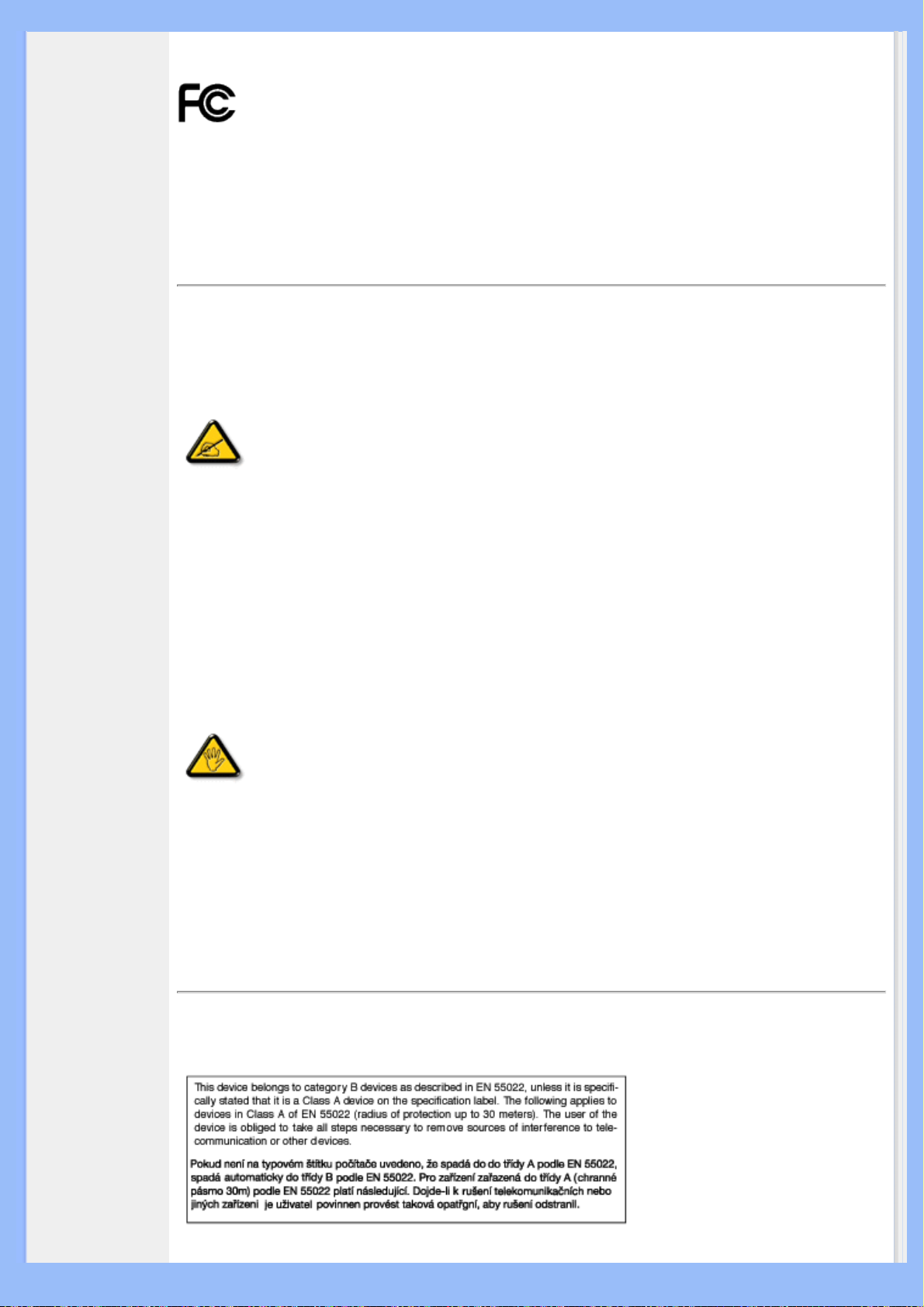
Declaration of Conformity for Products Marked with FCC Logo, United States Only
This device complies with Part 15 of the FCC Rules. Operation is subject to the following two
conditions: (1) this device may not cause harmful interference, and (2) this device must
accept any interference received, including interference that may cause undesired operation.
RETURN TO TOP OF THE PAGE
Commission Federale de la Communication (FCC Declaration)
Cet équipement a été testé et déclaré conforme auxlimites des appareils
numériques de class B,aux termes de l'article 15 Des règles de la FCC. Ces
limites sont conçues de façon à fourir une protection raisonnable contre les
interférences nuisibles dans le cadre d'une installation résidentielle. CET
appareil produit, utilise et peut émettre des hyperfréquences qui, si l'appareil
n'est pas installé et utilisé selon les consignes données, peuvent causer des
interférences nuisibles aux communications radio. Cependant, rien ne peut
garantir l'absence d'interférences dans le cadre d'une installation particulière.
Si cet appareil est la cause d'interférences nuisibles pour la réception des
signaux de radio ou de télévision, ce qui peut être décelé en fermant
l'équipement, puis en le remettant en fonction, l'utilisateur pourrait essayer de
corriger la situation en prenant les mesures suivantes:
● Réorienter ou déplacer l'antenne de réception.
● Augmenter la distance entre l'équipement et le récepteur.
● Brancher l'équipement sur un autre circuit que celui utilisé par le récepteur.
● Demander l'aide du marchand ou d'un technicien chevronné en radio/télévision.
Toutes modifications n'ayant pas reçu l'approbation des services compétents
en matière de conformité est susceptible d'interdire à l'utilisateur l'usage du
présent équipement.
N'utiliser que des câbles RF armés pour les connections avec des ordinateurs ou
périphériques.
CET APPAREIL NUMERIQUE DE LA CLASSE B RESPECTE TOUTES LES EXIGENCES DU
REGLEMENT SUR LE MATERIEL BROUILLEUR DU CANADA.
RETURN TO TOP OF THE PAGE
EN 55022 Compliance (Czech Republic Only)
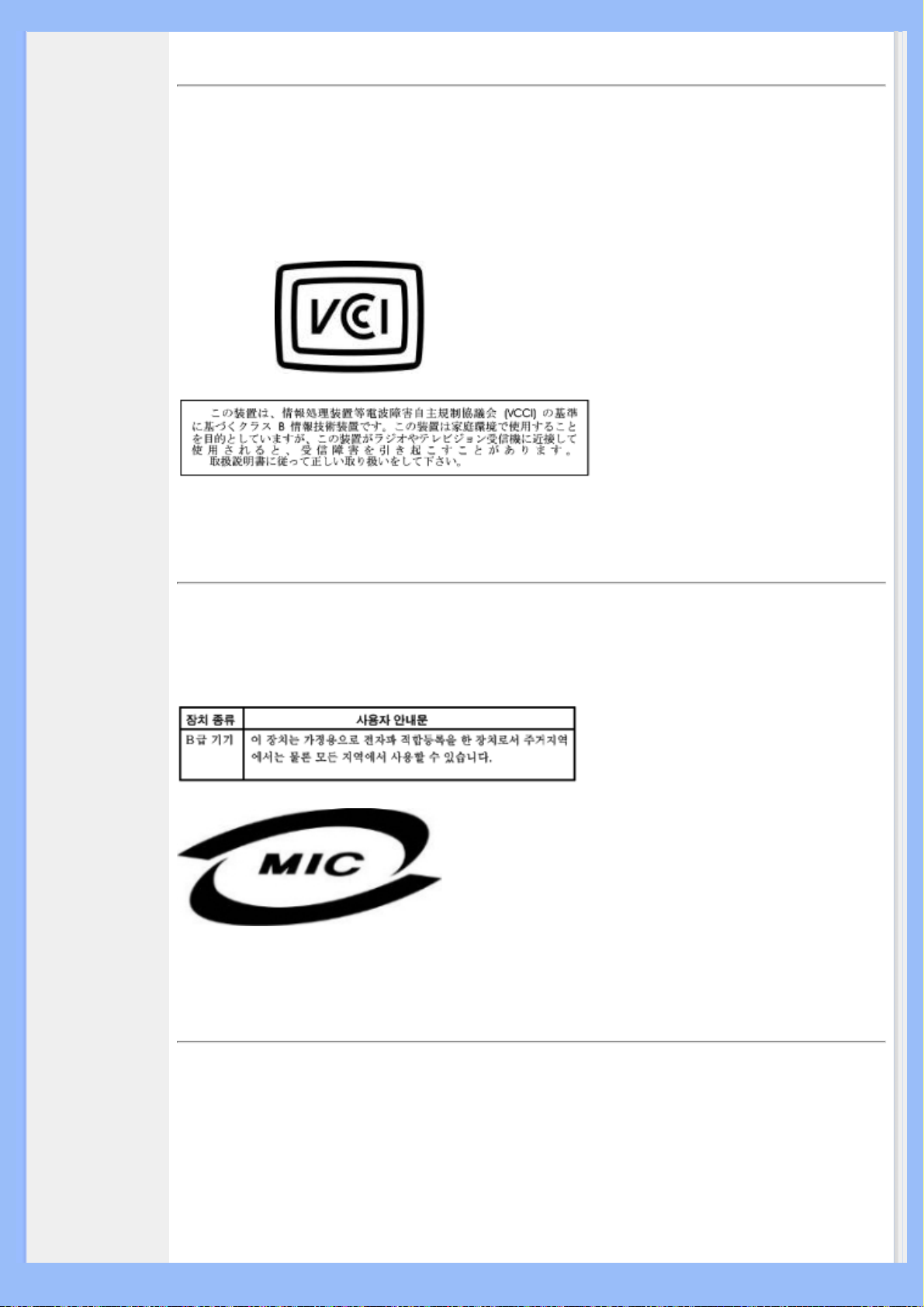
RETURN TO TOP OF THE PAGE
VCCI Notice (Japan Only)
This is a Class B product based on the standard of the Voluntary Control Council for
Interference (VCCI) for Information technology equipment. If this equipment is used near a
radio or television receiver in a domestic environment, it may cause radio Interference. Install
and use the equipment according to the instruction manual.
Class B ITE
RETURN TO TOP OF THE PAGE
MIC Notice (South Korea Only)
Class B Device
Please note that this device has been approved for non-business purposes and may be used
in any environment, including residential areas.
RETURN TO TOP OF THE PAGE
Polish Center for Testing and Certification Notice
The equipment should draw power from a socket with an attached protection circuit (a threeprong socket). All equipment that works together (computer, monitor, printer, and so on)
should have the same power supply source.
The phasing conductor of the room's electrical installation should have a reserve short-circuit
protection device in the form of a fuse with a nominal value no larger than 16 amperes (A).
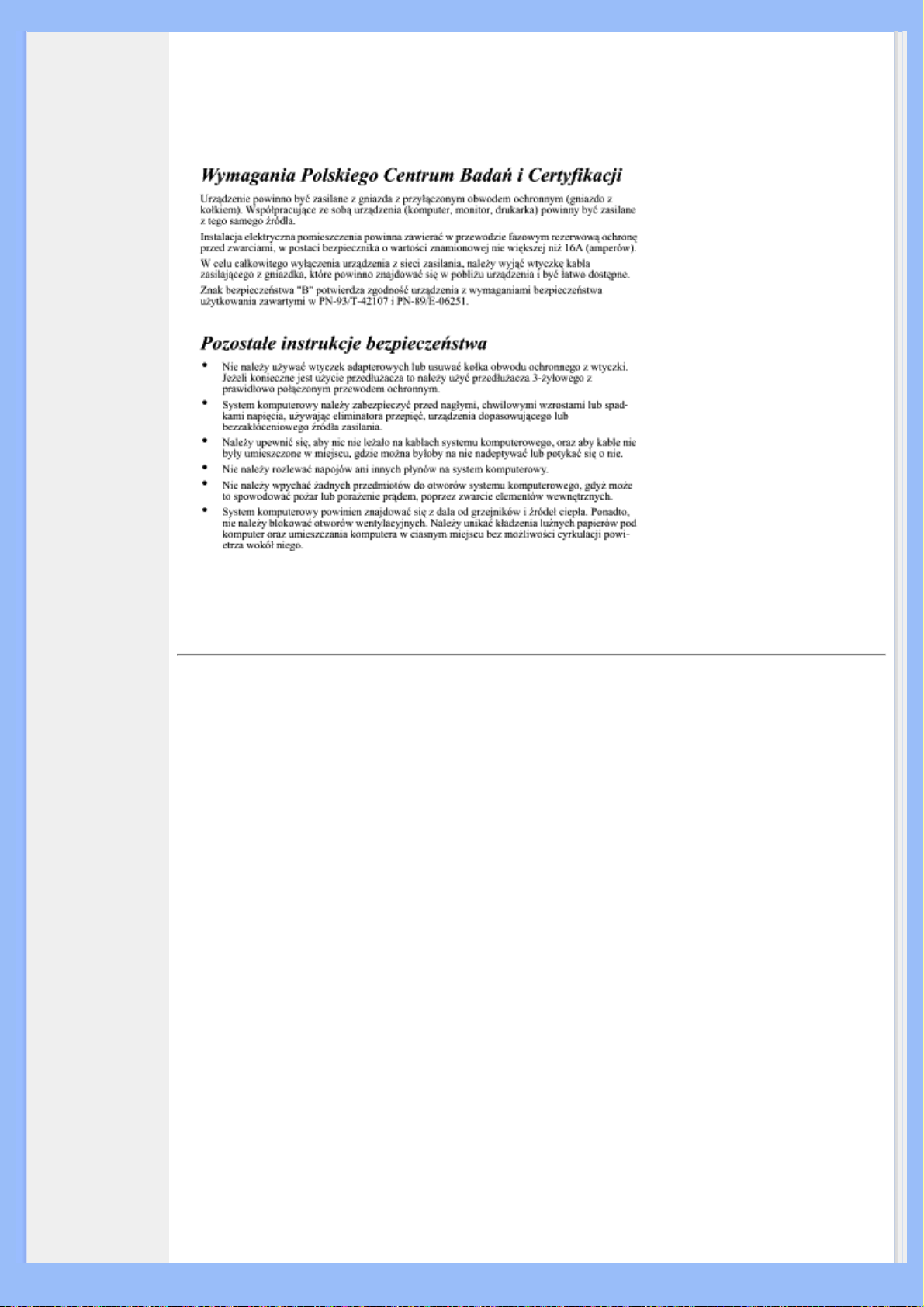
To completely switch off the equipment, the power supply cable must be removed from the
power supply socket, which should be located near the equipment and easily accessible.
A protection mark "B" confirms that the equipment is in compliance with the protection usage
requirements of standards PN-93/T-42107 and PN-89/E-06251.
RETURN TO TOP OF THE PAGE
North Europe (Nordic Countries) Information
Placering/Ventilation
VARNING:
FÖRSÄKRA DIG OM ATT HUVUDBRYTARE OCH UTTAG ÄR LÄTÅTKOMLIGA,
NÄR DU STÄLLER DIN UTRUSTNING PÅPLATS.
Placering/Ventilation
ADVARSEL:
SØRG VED PLACERINGEN FOR, AT NETLEDNINGENS STIK OG STIKKONTAKT
ER NEMT TILGÆNGELIGE.
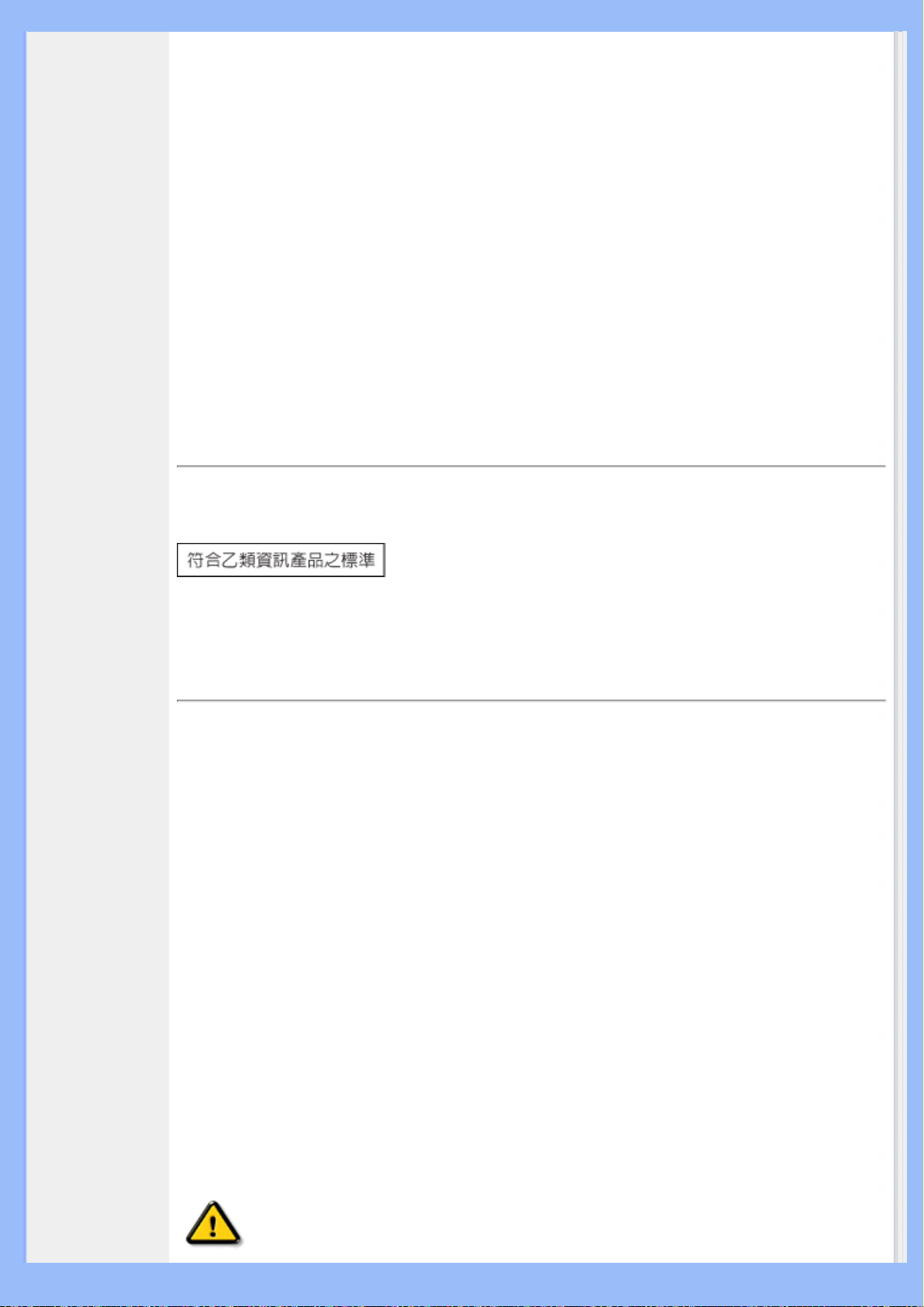
Paikka/Ilmankierto
VAROITUS:
SIJOITA LAITE SITEN, ETTÄ VERKKOJOHTO VOIDAAN TARVITTAESSA
HELPOSTI IRROTTAA PISTORASIASTA.
Plassering/Ventilasjon
ADVARSEL:
NÅR DETTE UTSTYRET PLASSERES, MÅ DU PASSE PÅ AT KONTAKTENE FOR
STØMTILFØRSEL ER LETTE Å NÅ.
RETURN TO TOP OF THE PAGE
BSMI Notice (Taiwan Only)
RETURN TO TOP OF THE PAGE
Ergonomie Hinweis (nur Deutschland)
Der von uns gelieferte Farbmonitor entspricht den in der "Verordnung über den Schutz vor
Schäden durch Röntgenstrahlen" festgelegten Vorschriften.
Auf der Rückwand des Gerätes befindet sich ein Aufkleber, der auf die Unbedenklichkeit der
Inbetriebnahme hinweist, da die Vorschriften über die Bauart von Störstrahlern nach Anlage
III ¤ 5 Abs. 4 der Röntgenverordnung erfüllt sind.
Damit Ihr Monitor immer den in der Zulassung geforderten Werten entspricht, ist darauf zu
achten, daß
1. Reparaturen nur durch Fachpersonal durchgeführt werden.
2. nur original-Ersatzteile verwendet werden.
3. bei Ersatz der Bildröhre nur eine bauartgleiche eingebaut wird.
Aus ergonomischen Gründen wird empfohlen, die Grundfarben Blau und Rot nicht auf
dunklem Untergrund zu verwenden (schlechte Lesbarkeit und erhöhte Augenbelastung
bei zu geringem Zeichenkontrast wären die Folge).
Der arbeitsplatzbezogene Schalldruckpegel nach DIN 45 635 beträgt 70dB (A) oder
weniger.
ACHTUNG: BEIM AUFSTELLEN DIESES GERÄTES DARAUF ACHTEN, DAß
NETZSTECKER UND NETZKABELANSCHLUß LEICHT ZUGÄNGLICH SIND.
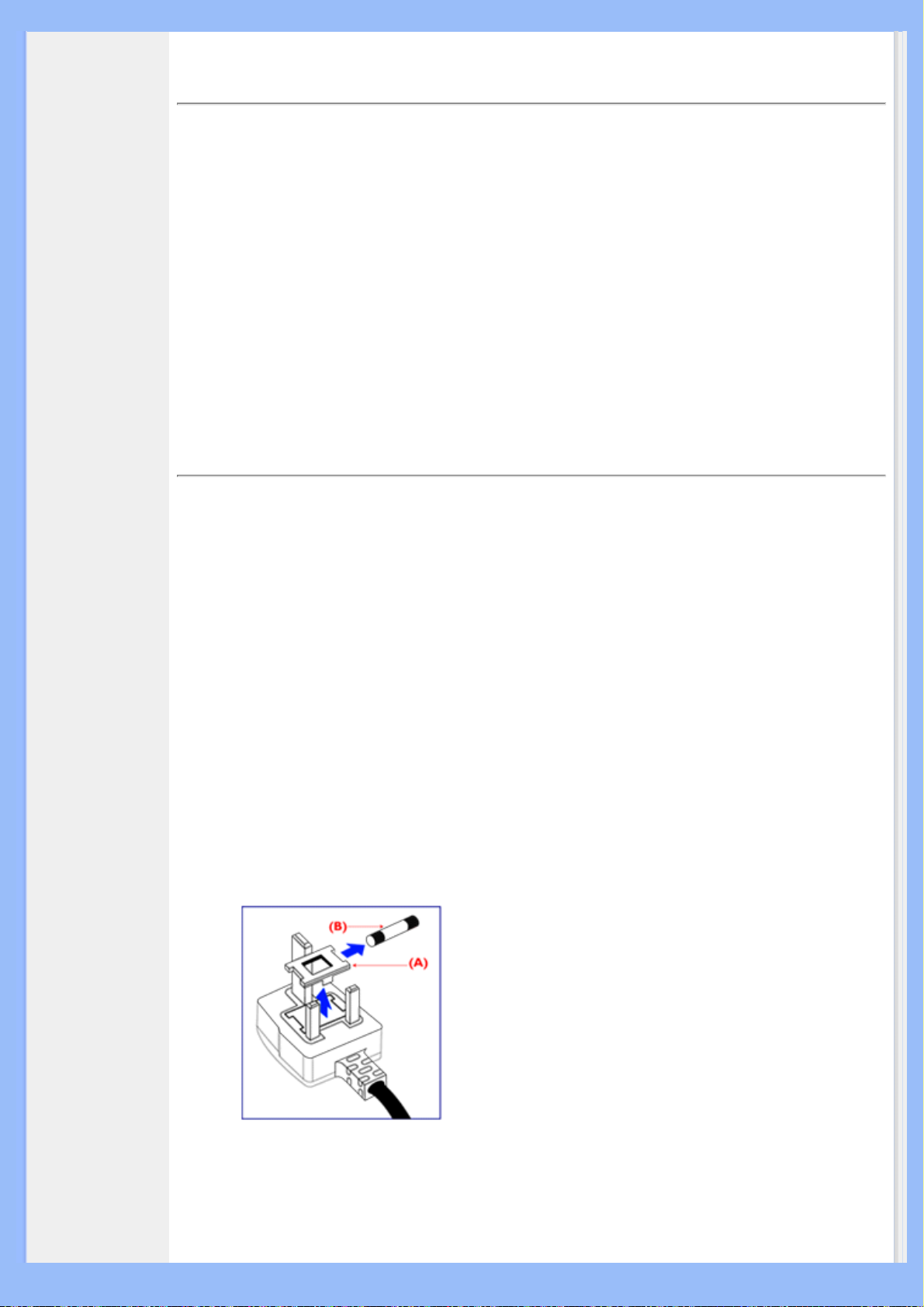
RETURN TO TOP OF THE PAGE
End-of-Life Disposal
Your new monitor contains materials that can be recycled and reused. Specialized companies
can recycle your product to increase the amount of reusable materials and to minimize the
amount to be disposed of.
Please find out about the local regulations on how to dispose of your old monitor from your
local Philips dealer.
(For customers in Canada and U.S.A.)
This product may contain lead and/or mercury. Dispose of in accordance to local-state and
federal regulations.
For additional information on recycling contact www.eia.org (Consumer Education Initiative)
RETURN TO TOP OF THE PAGE
Information for UK only
WARNING - THIS APPLIANCE MUST BE
EARTHED.
Important:
This apparatus is supplied with an approved
moulded 13A plug. To change a fuse in this
type of plug proceed as follows:
1. Remove fuse cover and fuse.
2. Fit new fuse which should be a BS 1362 5A,
A.S.T.A. or BSI approved type.
3. Refit the fuse cover.
If the fitted plug is not suitable for your
socket outlets, it should be cut off and an
appropriate 3-pin plug fitted in its place.
If the mains plug contains a fuse, this should
have a value of 5A. If a plug without a fuse is
used, the fuse at the distribution board
should not be greater than 5A.
Note: The severed plug must be destroyed to
avoid a possible shock hazard should it be
inserted into a 13A socket elsewhere.
How to connect a plug
The wires in the mains lead are coloured in
accordance with the following code:
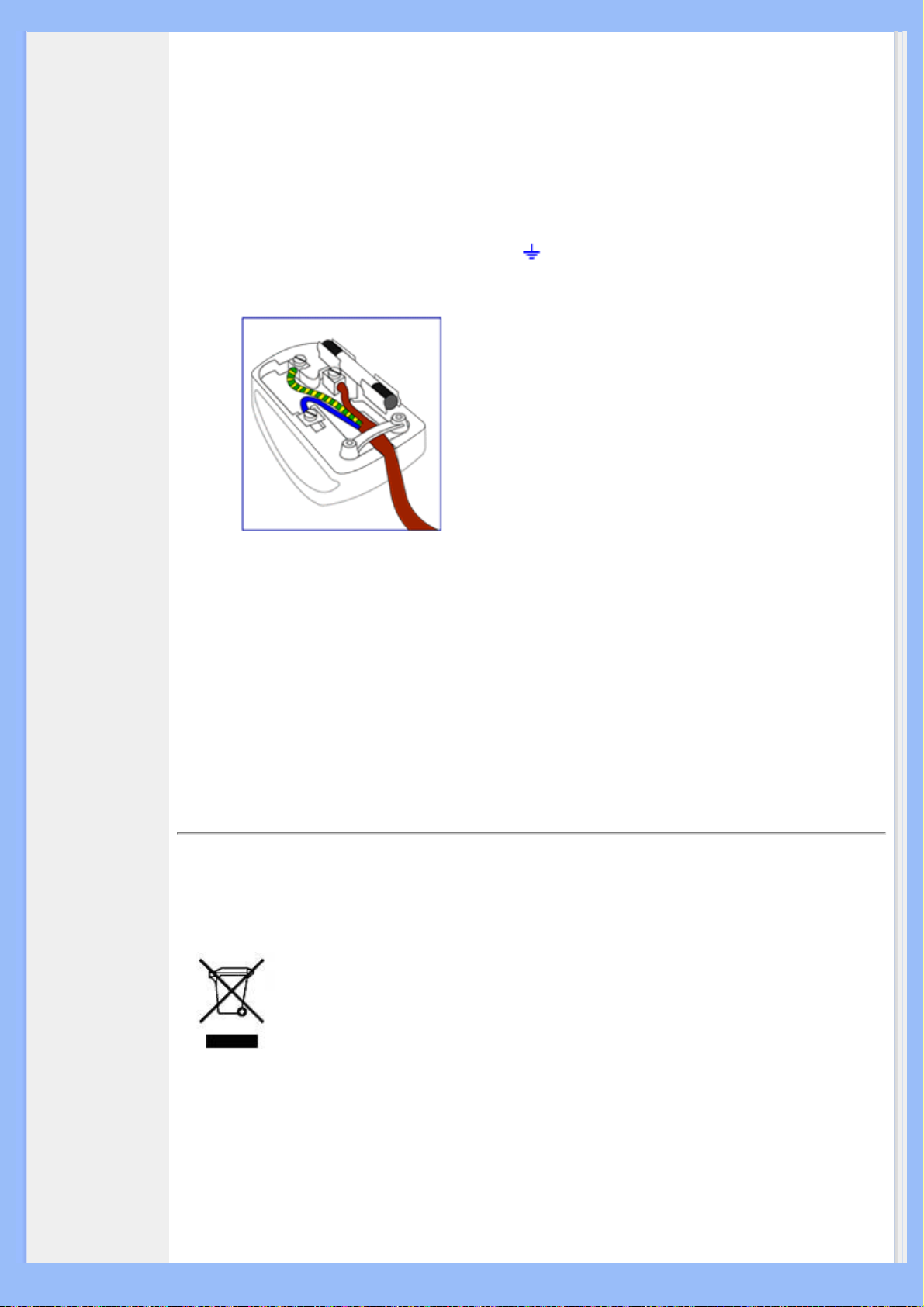
BLUE - "NEUTRAL" ("N")
BROWN - "LIVE" ("L")
GREEN & YELLOW - "EARTH" ("E")
1. The GREEN AND YELLOW wire must be
connected to the terminal in the plug which
is marked with the letter "E" or by the Earth
symbol
or coloured GREEN or GREEN
AND YELLOW.
2. The BLUE wire must be connected to the
terminal which is marked with the letter "N"
or coloured BLACK.
3. The BROWN wire must be connected to
the terminal which marked with the letter "L"
or coloured RED.
Before replacing the plug cover, make
certain that the cord grip is clamped over the
sheath of the lead - not simply over the three
wires.
RETURN TO TOP OF THE PAGE
Waste Electrical and Electronic Equipment-WEEE
Attention users in European Union private households
This marking on the product or on its packaging illustrates that, under European
Directive 2002/96/EG governing used electrical and electronic appliances, this product may
not be disposed of with normal household waste. You are responsible for disposal of this
equipment through a designated waste electrical and electronic equipment collection. To
determine the locations for dropping off such waste electrical and electronic, contact your
local government office, the waste disposal organization that serves your household or the
store at which you purchased the product.
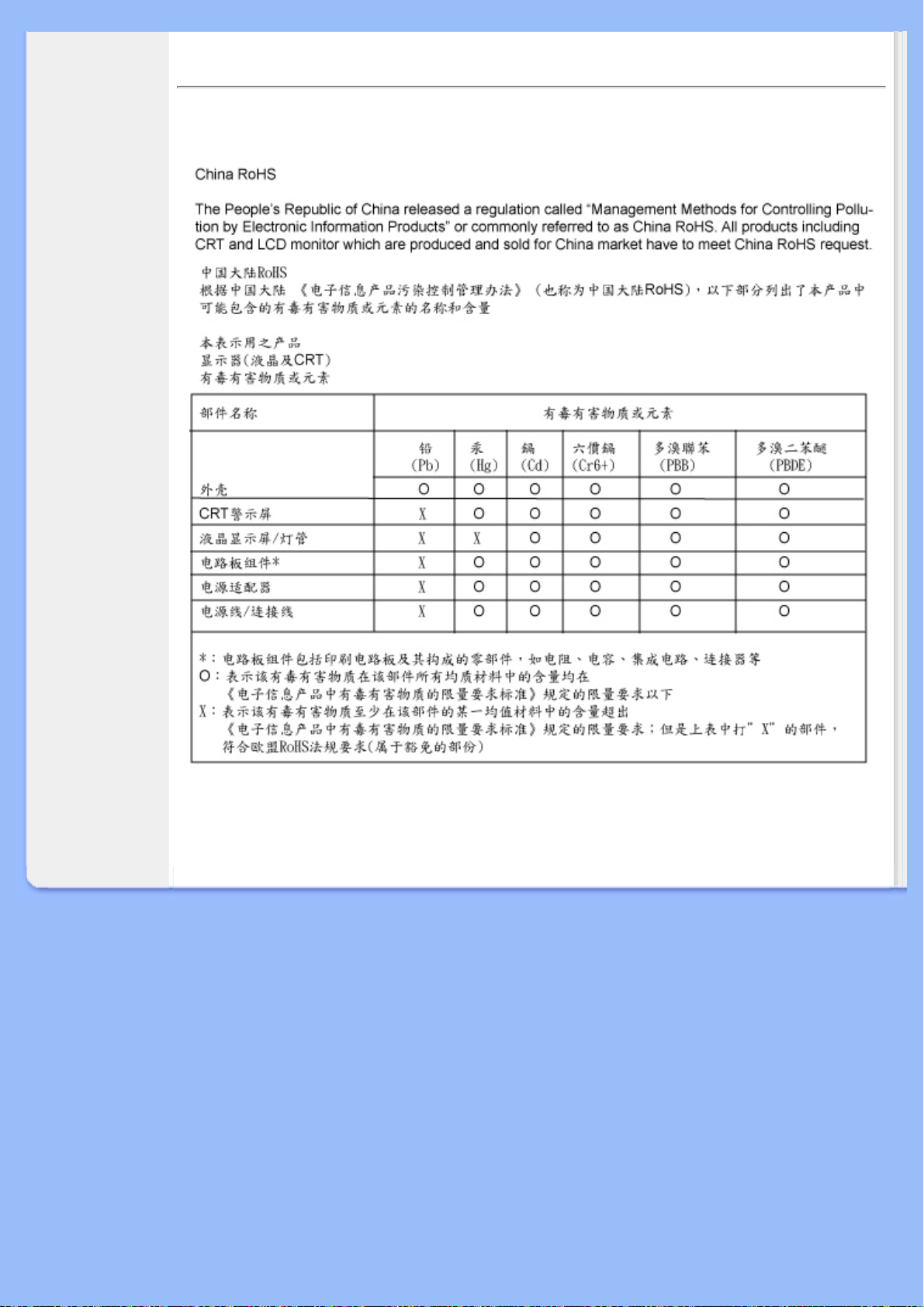
China RoHS
RETURN TO TOP OF THE PAGE
RETURN TO TOP OF THE PAGE
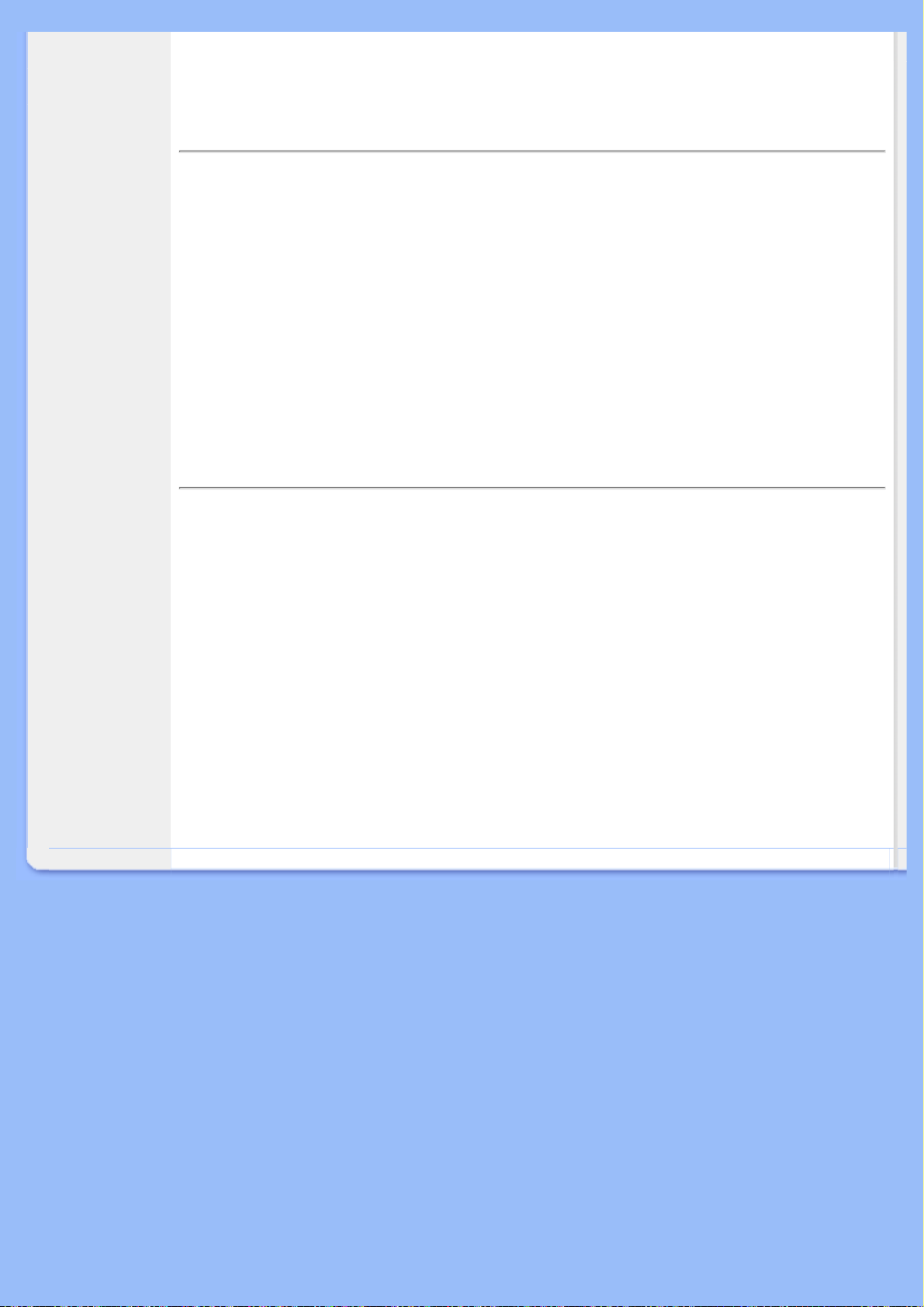
• Sicurezza e
guida alla
risoluzione dei
problemi
• Domande
frequenti
• Guida alla
risoluzione di
problemi
• Informazioni
regolamentatorie
• Informazioni per
gli utenti
statunitensi
• Informazioni per
gli utenti fuori
dagli USA
Altre Informazioni Pertinenti
Informazioni per gli utenti statunitensi
Per le unità predisposte a 115 V :
Utilizzare un set di cavi listato UL consistente di un cavo a tre conduttori del tipo SVT o SJT
di un minimo di 18 AWG, lunghezza massima 15 piedi (4,5 m circa) e una laminetta parallela,
con presa del tipo ad attacco a vita per la messa a terra con tensione nominale 15 A, 125 V.
Per le unità predisposte a 230 V :
Utilizzare un set di cavi listato UL consistente di un cavo a tre conduttori del tipo SVT o SJT
di un minimo di 18 AWG, lunghezza massima 15 piedi (4,5 m circa) e una laminetta in linea,
con presa del tipo ad attacco a vita per la messa a terra con tensione nominale 15 A, 250 V.
Informazioni per gli utenti fuori dagli USA
Per le unità predisposte a 230 V:
Utilizzare un set di cavi consistente di un cavo di un minimo di 18 AWG con presa del tipo ad
attacco a vita per la messa a terra con tensione nominale 15 A, 250 V. Il set deve essere
conforme alle norme di sicurezza del paese nel quale l'apparecchiatura verrà installata e/o
essere contrassegnato HAR.
TORNA ALL'INIZIO DELLA PAGINA
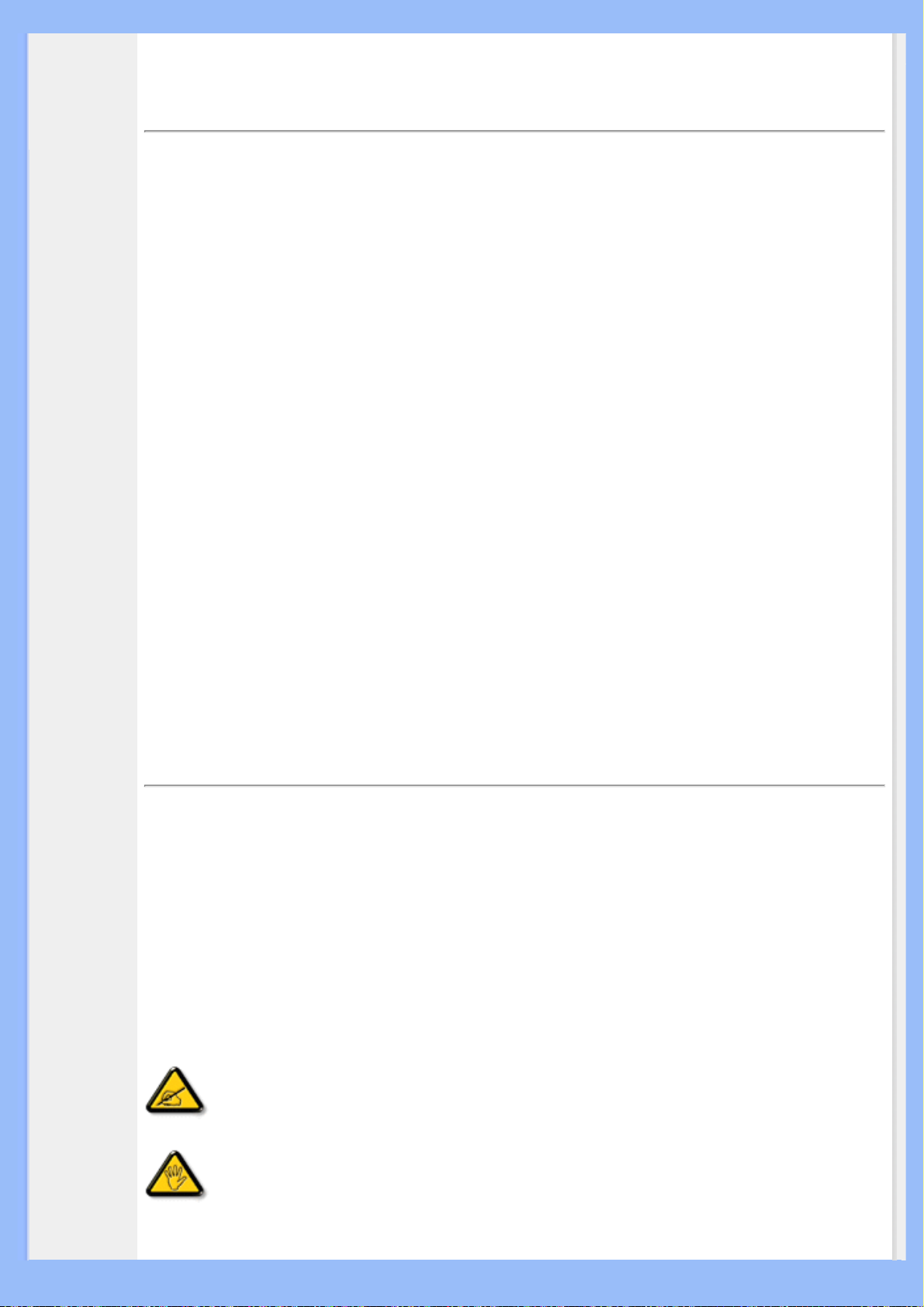
• La guida
• Avvertenze
e legenda
Informazioni sul presente Manuale
La guida
Questa guida elettronica è stata concepita per chiunque faccia uso del monitor Philips LCD.
Ne descrive le prestazioni, il settaggio e il funzionamento e contiene altre informazioni utili. Il
contenuto di questa guida elettronica è identico a quello della versione stampata.
Indice delle sezioni:
● Informazioni sulla sicurezza e risoluzione dei problemi fornisce suggerimenti e
soluzioni a problemi di comune ricorrenza e altre informazioni utili.
● La sezione "La Guida" fornisce una visione generale delle informazioni contenute,
descrizione e spiegazione delle icone e ulteriore documentazione di riferimento.
● Descrizione del prodotto fornisce una visione generale delle prestazioni del monitor e
delle sue caratteristiche tecniche.
● Installazione del monitor descrive il processo di settaggio iniziale e una breve
spiegazione sull'uso del monitor.
● Display a Video fornisce informazioni sulla regolazione del settaggio del monitor.
● Servizio clienti e Garanzia contiene un elenco dei centri di assistenza Philips nel
mondo e numeri di telefono per assistenza in caso di emergenza e le informazioni
relative alla garanzia del vostro apparecchio.
● Glossario fornisce definizioni della terminologia tecnica.
● Opzioni di Download e Stampa trasferisce il presente manuale interamente sull'hard
drive del vostro computer, per facilitarne la consultazione.
TORNA ALL'INIZIO DELLA PAGINA
Avvertenze e legenda
La sezione che segue fornisce una descrizione di alcuni simboli convenzionalmente usati nel
presente documento.
Note, Attenzione e Avvertenze
Leggendo questa guida, incontrerete blocchi di testo accompagnati da specifiche icone e
stampati in grassetto o corsivo. Tali parti contengono note, note di attenzione o di
avvertenza. Segue un esempio d'uso:
NOTA: Questa icona indica informazioni e suggerimenti importanti che
potrebbero risultare utili per un utilizzo ottimale del vostro computer.
ATTENZIONE: Questa icona segnala indicazioni per evitare la possibilità di
danni al sistema o la perdita di dati.
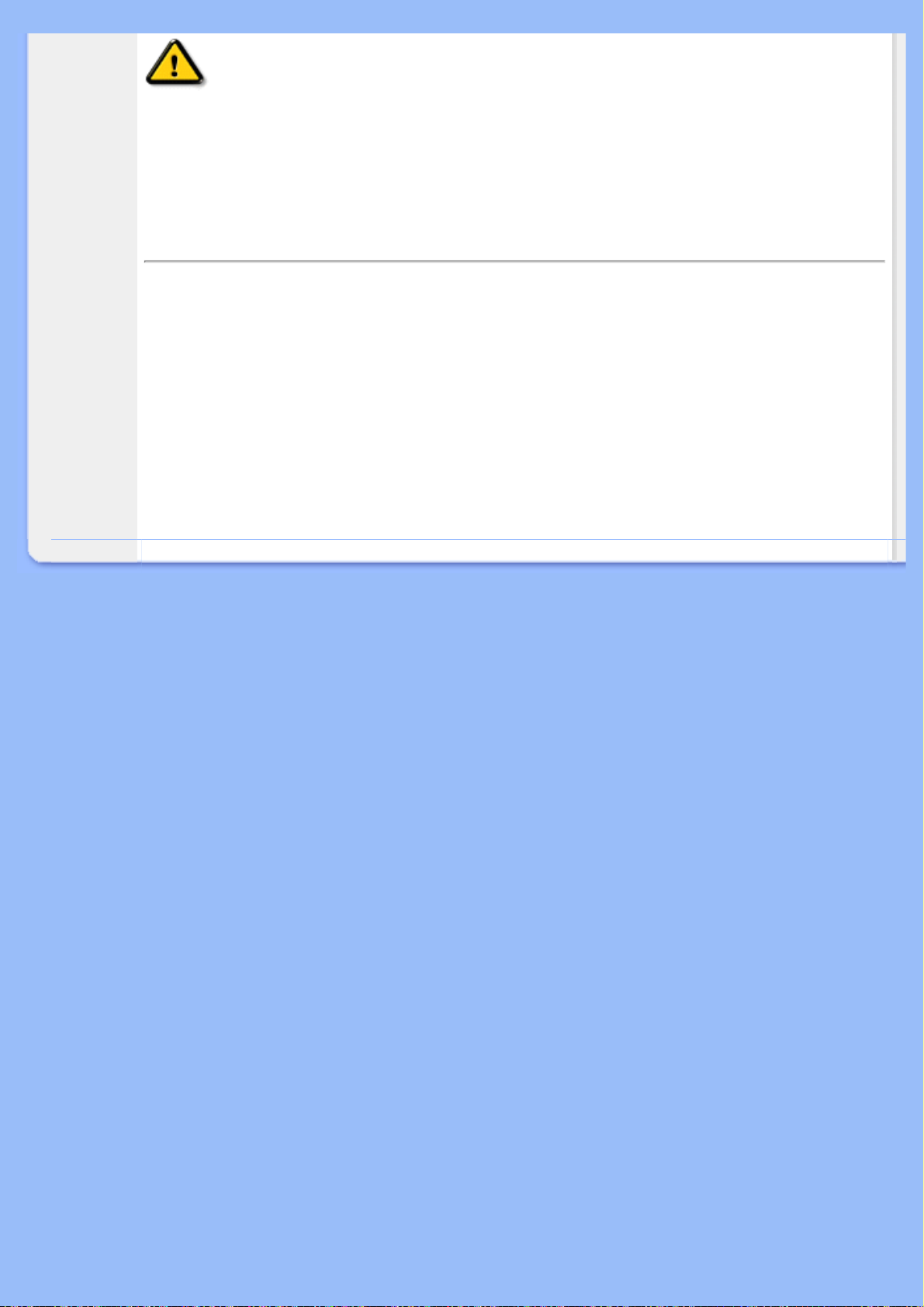
AVVERTENZA: Questa icona indica la possibilità di danni personali e segnala
indicazioni per la prevenzione di detti problemi.
Alcune altre indicazioni di attenzione e avvertenza potrebbero presentarsi in formati diversi,
e/o non essere accompagnati della relativa icona. In tali casi, la presentazione specifica delle
varie note è conforme alle regolamentazioni locali.
TORNA ALL'INIZIO DELLA PAGINA
©2007 Koninklijke Philips Electronics N.V.
Diritti riservati. Si vietano riproduzione, copia, uso, alterazione, impiego, affitto, esposizione pubblica,
trasmissione e/o diffusione completa o parziale del presente prodotto, senza consenso scritto della Philips
Electronics N.V.
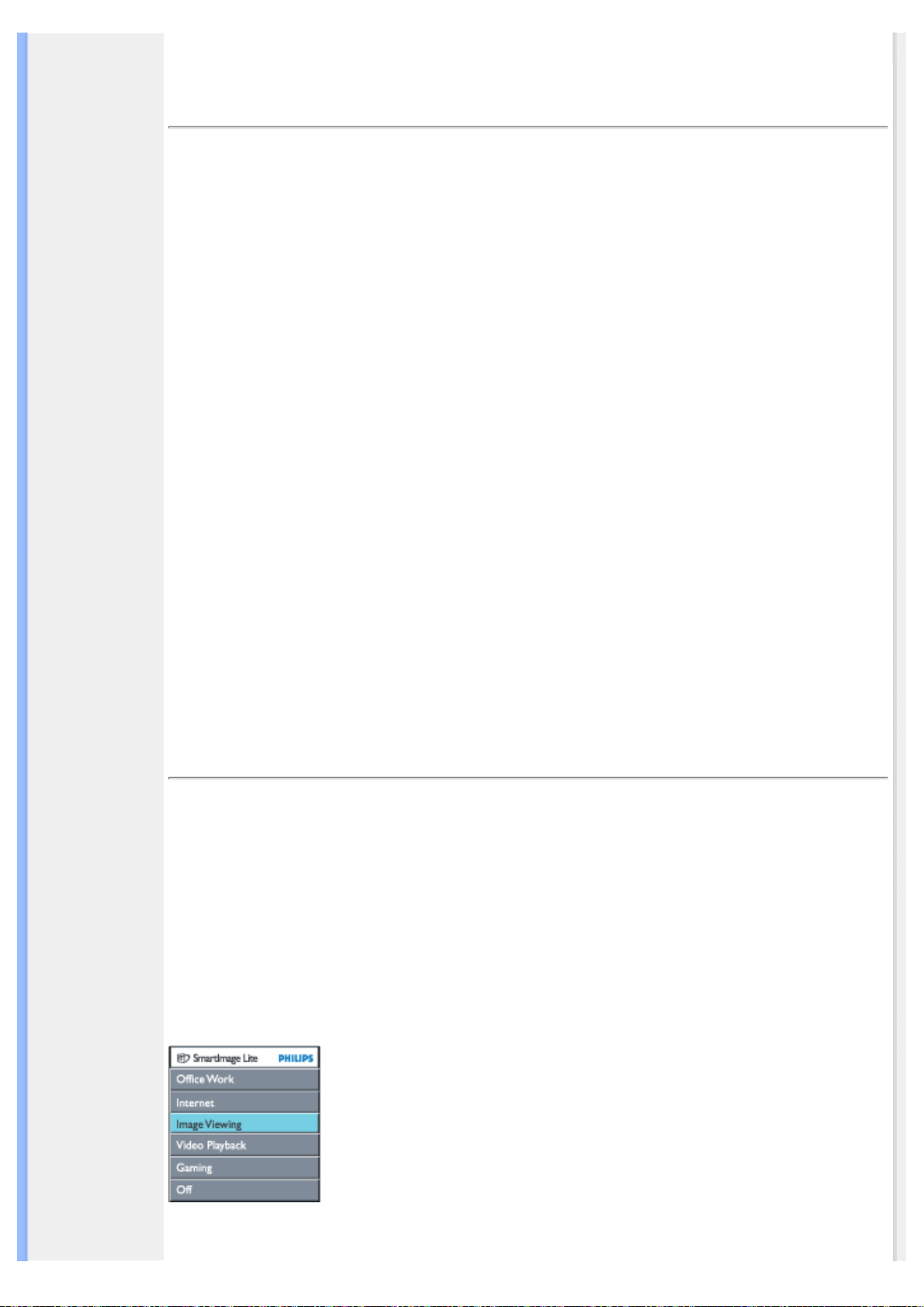
• Caratteristiche
del prodotto
• SmartImage
Lite
• SmartResponse
• Prodotto senza
piombo
• Specifiche
tecniche
• Risoluzione e
modalità
prestabilite
• Politica Philips
dei difetti dei
pixel
• Funzione
automatica di
risparmio
energetico
• Specifiche
fisiche
• Assegnazione
dei piedini
• Illustrazioni del
prodotto
• Funzioni di
regolazione
fisica
•
SmartManage
Informazioni sul Prodotto
Caratteristiche del prodotto
220BW8
• Progettato per la massima produttività
• Inclinare, ruotare e regolare l'altezza per una posizione ideale di visualizzazione
•
Ampio schermo di grandi dimensioni, ideale per visualizzare fogli di formato
A4 affiancati
• Migliore soluzione economica
• Potenziato per Windows Vista
• Conforme agli standard ecologici RoHS
• Il consumo energetico più basso del settore
• Incredibili prestazioni dello schermo
• Risoluzione WSXGA, ampio formato 1680x1050 per una visualizzazione più
nitida
• Tempo di risposta più veloce di 5ms
• Ingresso DVI-D e supporto HDCP
• Grande convenienza
• L'input doppio accetta sia segnali VGA analogici, sia segnali DVI digitali.
• Altoparlanti integrati per audio senza echi
• Regolare le impostazioni di visualizzazione con i tasti di scelta rapida o i
comandi a video
TORNA ALL'INIZIO DELLA PAGINA
SmartImage Lite (Modelli selezionati)
Introduzione
Philips SmartImage Lite insieme alla tecnologia Philips LightFrame migliora le prestazioni
dello schermo in base ai tipi di contenuto. Serve per cambiare i profili di luminosità e
contrasto per arricchire il colore dell’immagine e rendere il testo più nitido.
Indipendentemente dal tipo di applicazione, elaborazione di testi o visualizzazione di
immagini o video, si può sempre ottenere la migliore esperienza visiva con Philips
SmartImage Lite (Modelli selezionati).
Come abilitare SmartImage Lite
